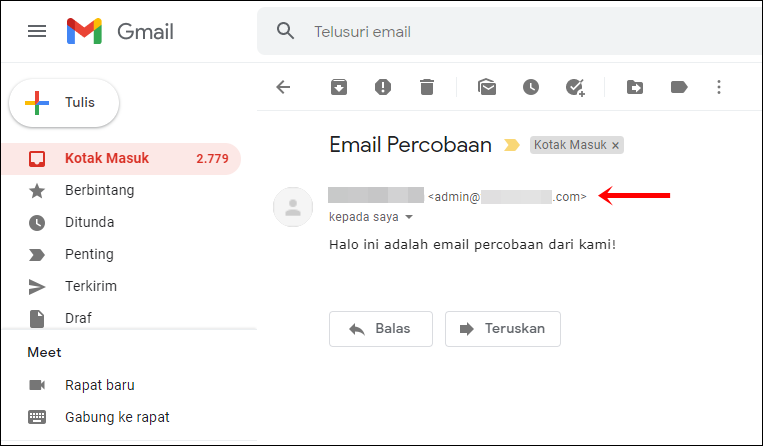Zoho Mail merupakan email bisnis yang aman dan andal khusus untuk kebutuhan komunikasi suatu organisasi. Dengan fitur kolaborasi, Zoho Mail bukan hanya aplikasi email biasa.
Tersedia control panel untuk menyiapkan dan mengelola akun email organisasi. Pengguna dapat mengakses di perangkat apa pun, seperti apps, desktop, atau web. Dengan satu sentuhan, Anda dapat mengecek inbox dengan praktis di berbagai platform.
Salah satu fitur yang Anda dapatkan adalah alamat email berbasis domain untuk beberapa pengguna. Fitur yang akan membantu Anda untuk mengelola email dengan kombinasi nama domain. Contoh, cs@niagahoster.co.id
Namun sebelum itu, Anda perlu menghubungkan nama domain ke aplikasi Zoho Mail. Dilanjutkan dengan melakukan berbagai pengaturan DNS Record. Setelahnya, Anda dapat menggunakan email berbasis domain dengan Zoho.
Langkah-Langkah Hubungkan Domain ke Zoho Mail
Ikuti langkah-langkah berikut untuk menghubungkan domain ke Zoho Mail.
Buat Akun di Zoho Mail
Pastikan Anda telah memiliki akun untuk menggunakan Zoho Mail.
1. Akses halaman Sign Up Zoho Mail. Lengkapi data dan klik tombol Sign Up for Free untuk membuat akun Zoho Mail.
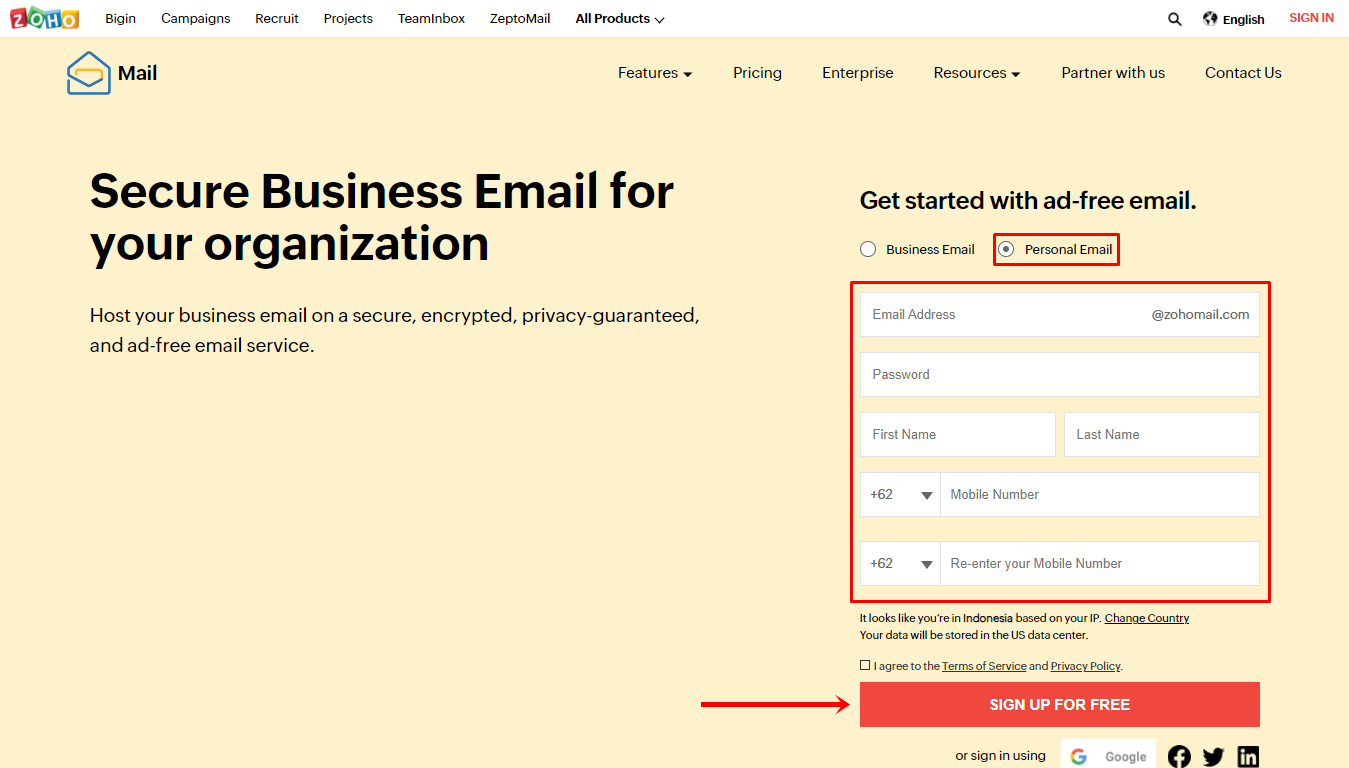
2. Masukkan kode verifikasi dari SMS yang Anda terima. Lanjutkan dengan klik tombol Verifikasi Telepon Seluler.
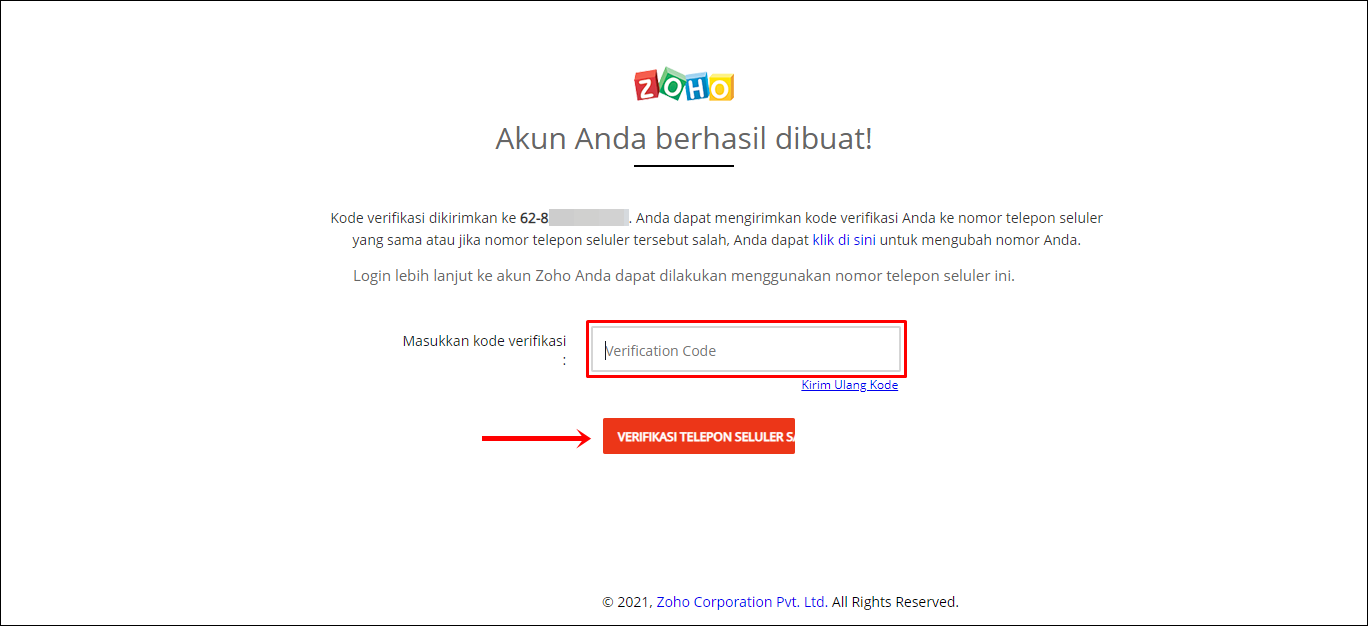
3. Selamat! Akun Zoho berhasil Anda buat. Halaman untuk mengelola pesan email juga akan ditampilkan.
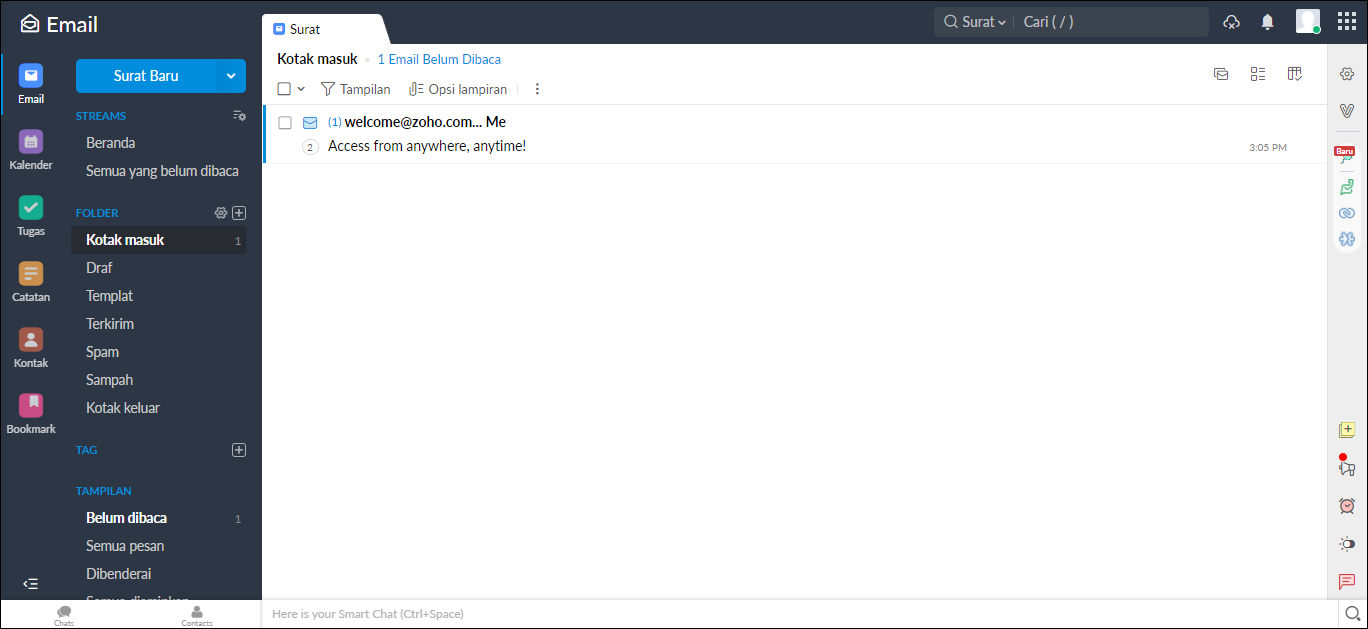
Login ke Zoho Mail
Anda dapat login sewaktu-waktu sebelum menggunakan Zoho Mail.
1. Akses halaman Sign In Zoho Mail. Masukkan alamat email Zoho Anda. Untuk memasukkan kata sandi, klik tombol Berikutnya.
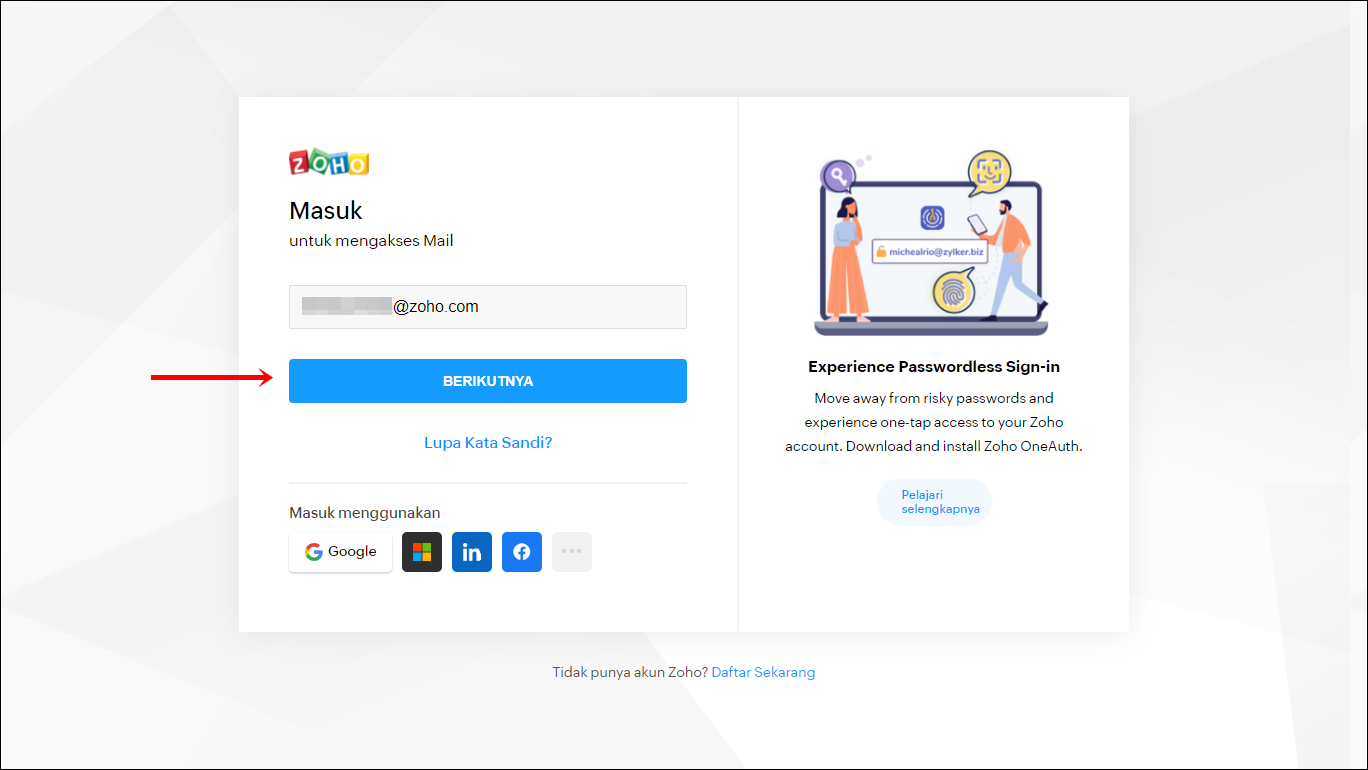
2. Masukkan kata sandi Anda. Lanjutkan proses login dengan klik tombol Masuk.
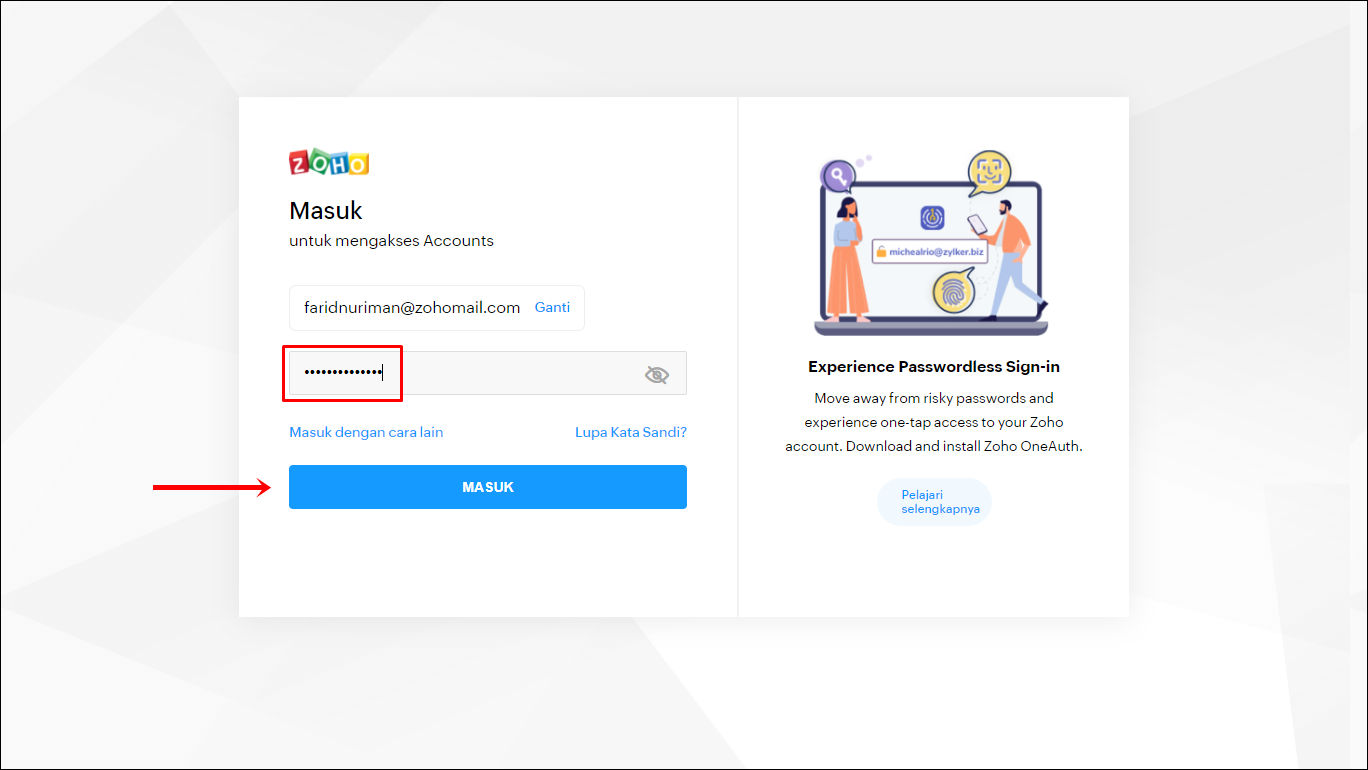
3. Selamat! Anda berhasil login ke Zoho Mail dan siap untuk mengelola email.
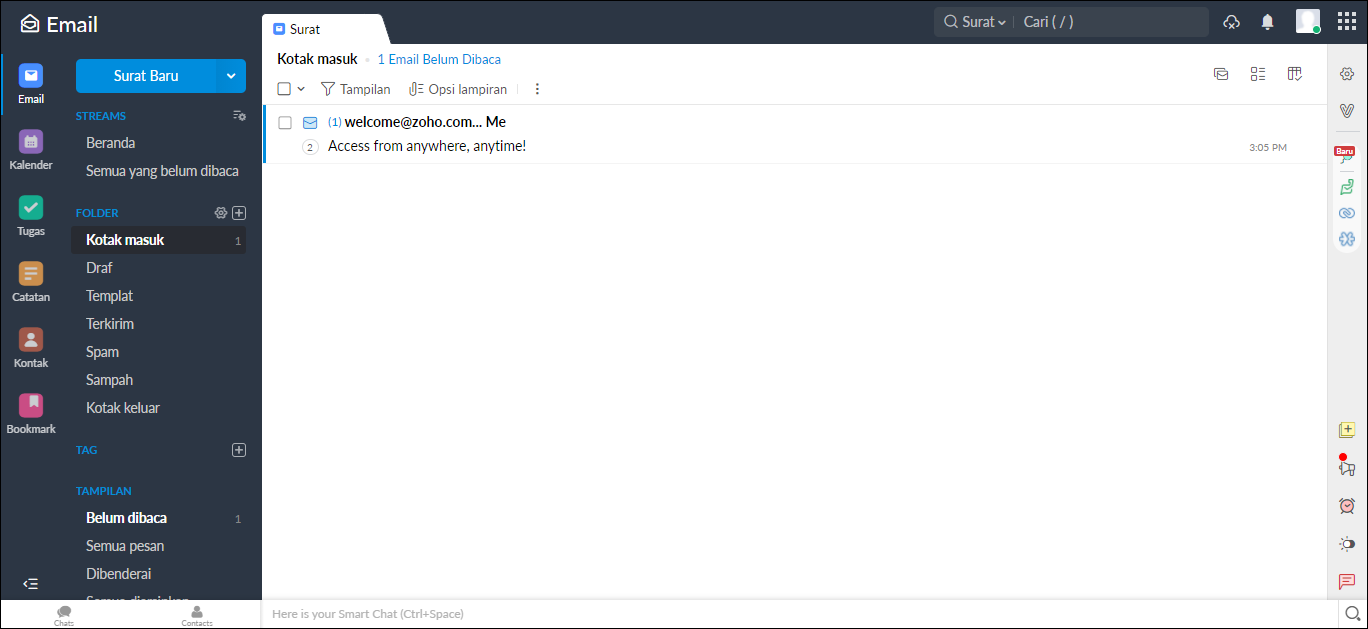
Konfigurasi Domain dan Mail Hosting
Ikuti langkah-langkah berikut untuk melakukan konfigurasi domain sebagai mail hosting.
1. Klik ikon Profile Photo di pojok kanan atas untuk menampilkan navigation menu.
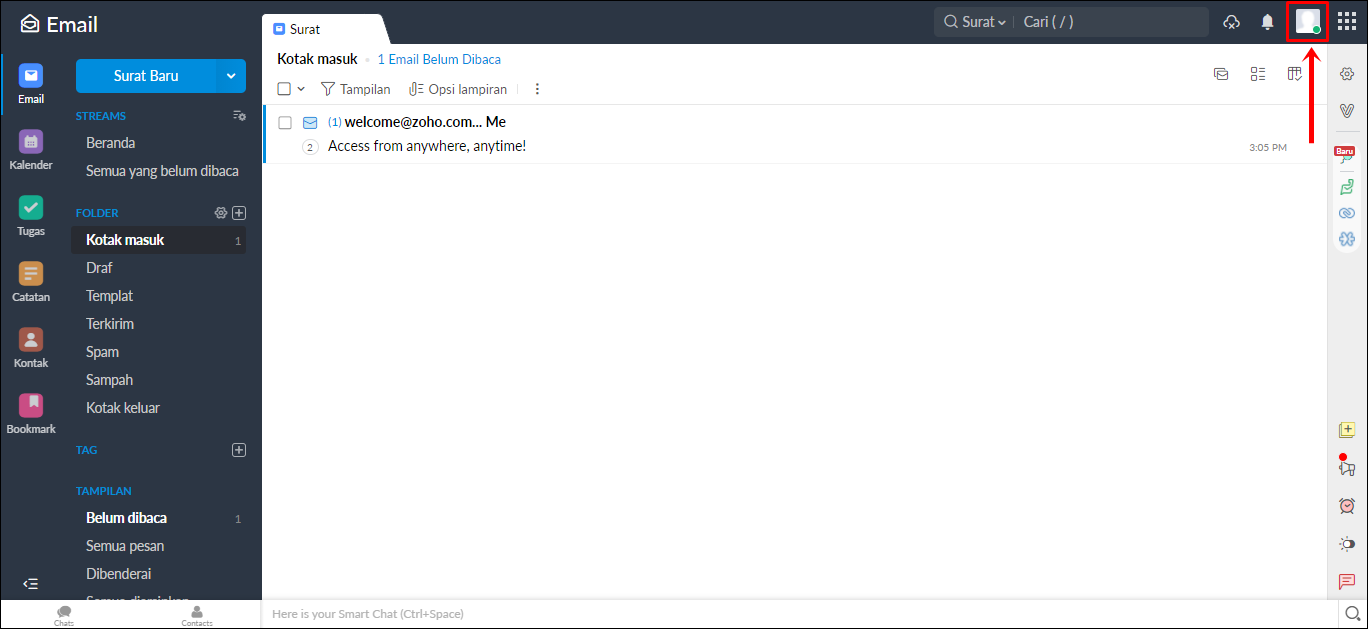
2. Selanjutnya, klik menu Aktifkan Hosting Surat.
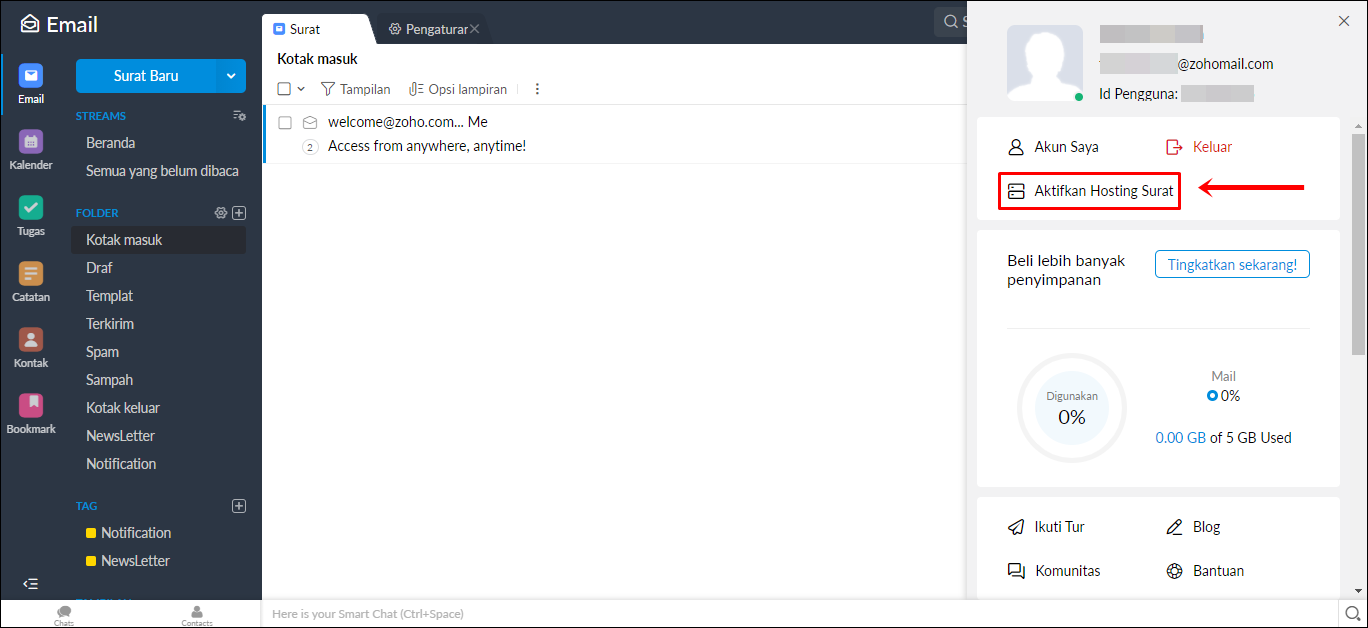
3. Anda akan diarahkan ke halaman Pilih Paket. Gulir ke bawah untuk mendapat Paket Gratis, kemudian klik Coba Sekarang untuk memilih paket tersebut.
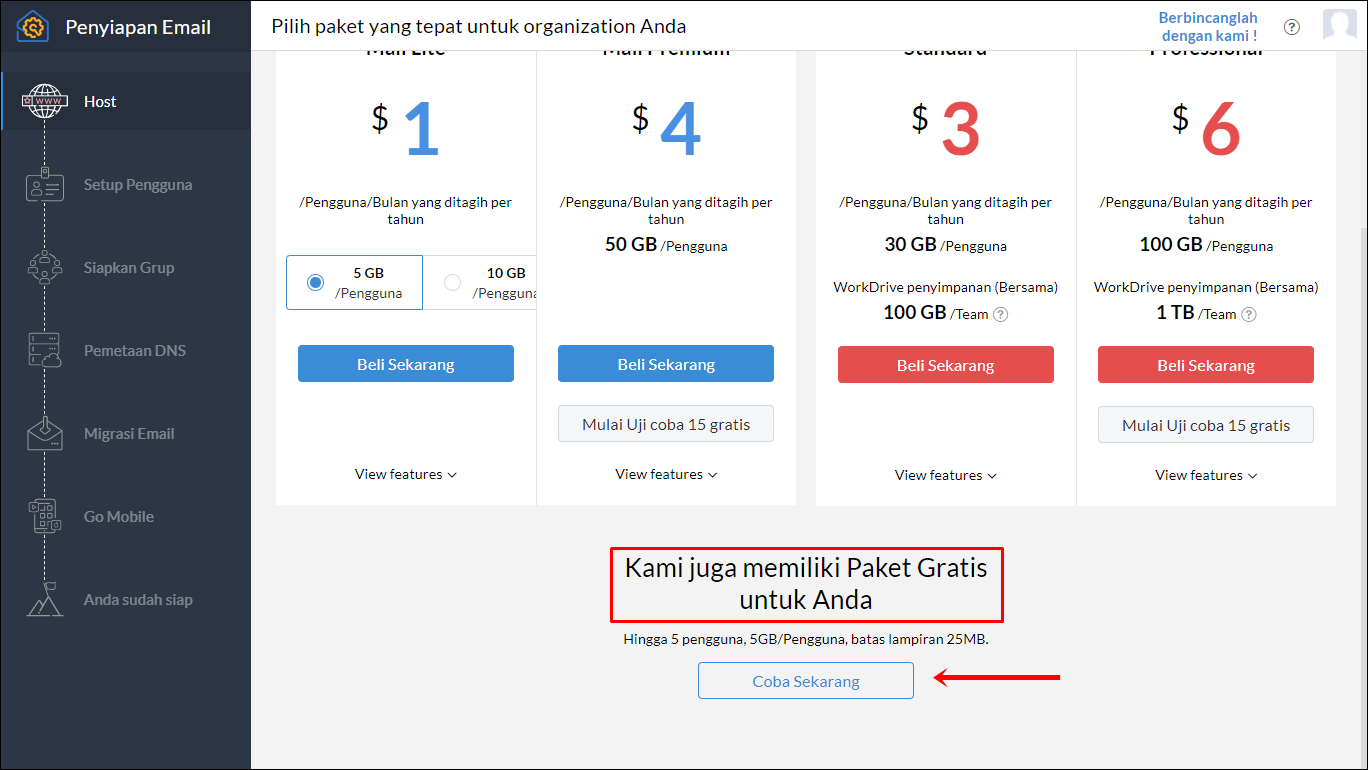
4. Halaman Penambahan Domain akan tampil. Untuk menambahkan domain yang Anda miliki, klik Tambahkan sekarang.
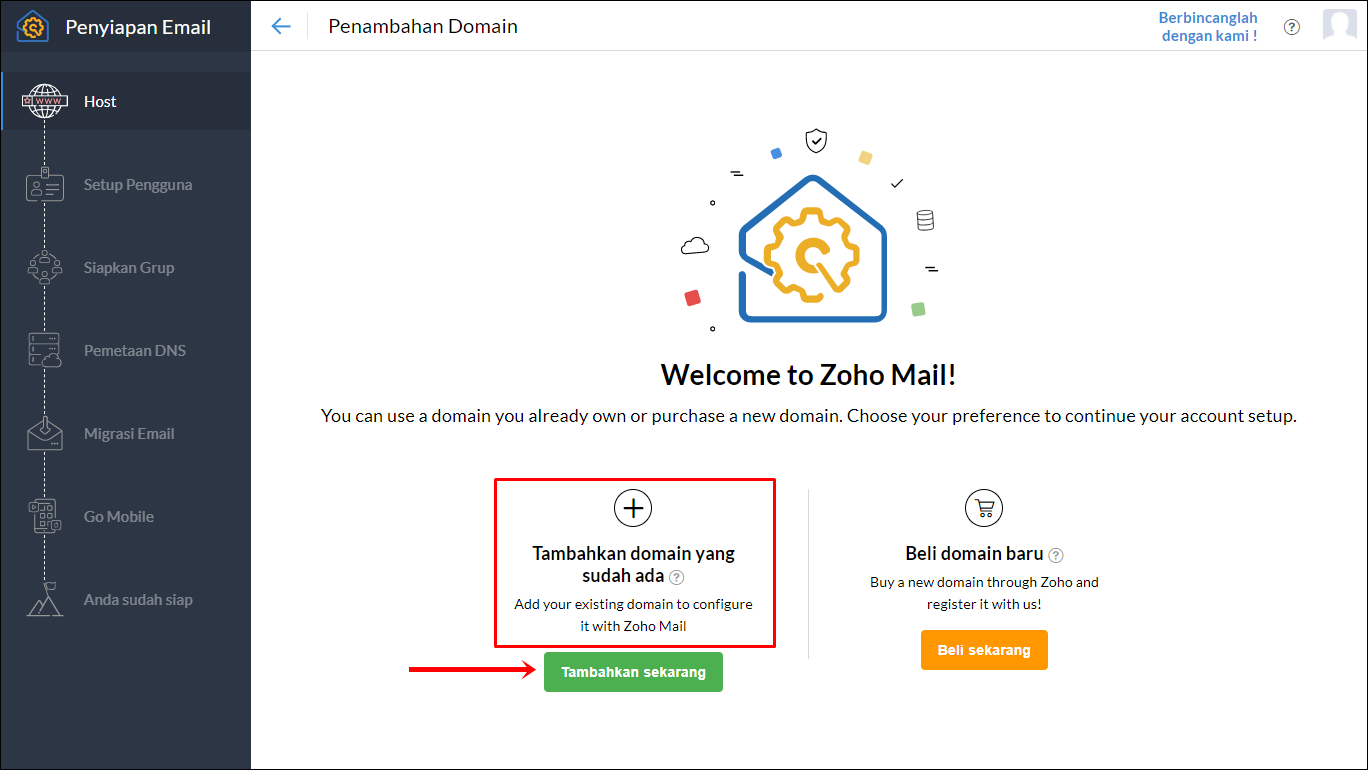
5. Lengkapi kolom Nama Domain dan Nama Organisasi. Lanjutkan proses dengan klik Tambahkan.
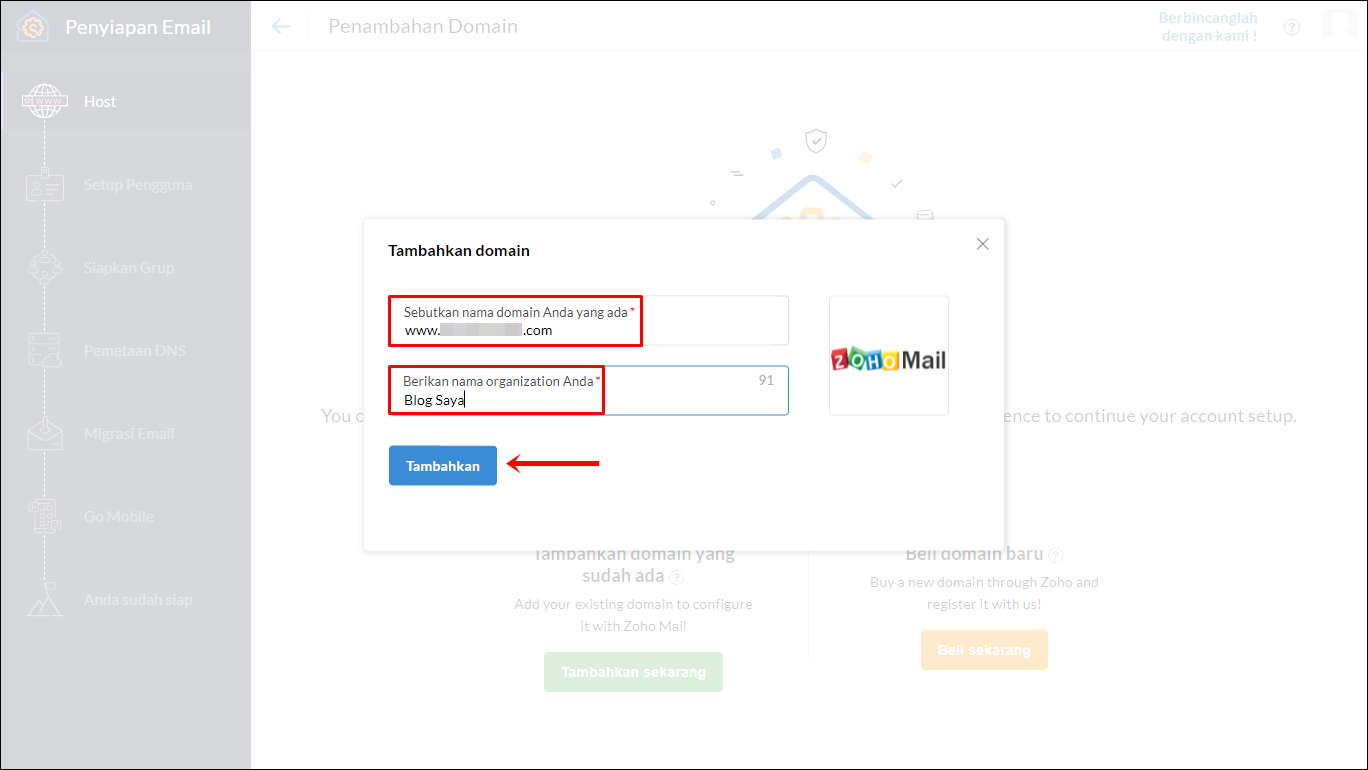
6. Domain berhasil Anda tambahkan. Akan tetapi, Anda perlu melakukan verifikasi domain. Klik tombol Lanjutkan ke verifikasi domain.
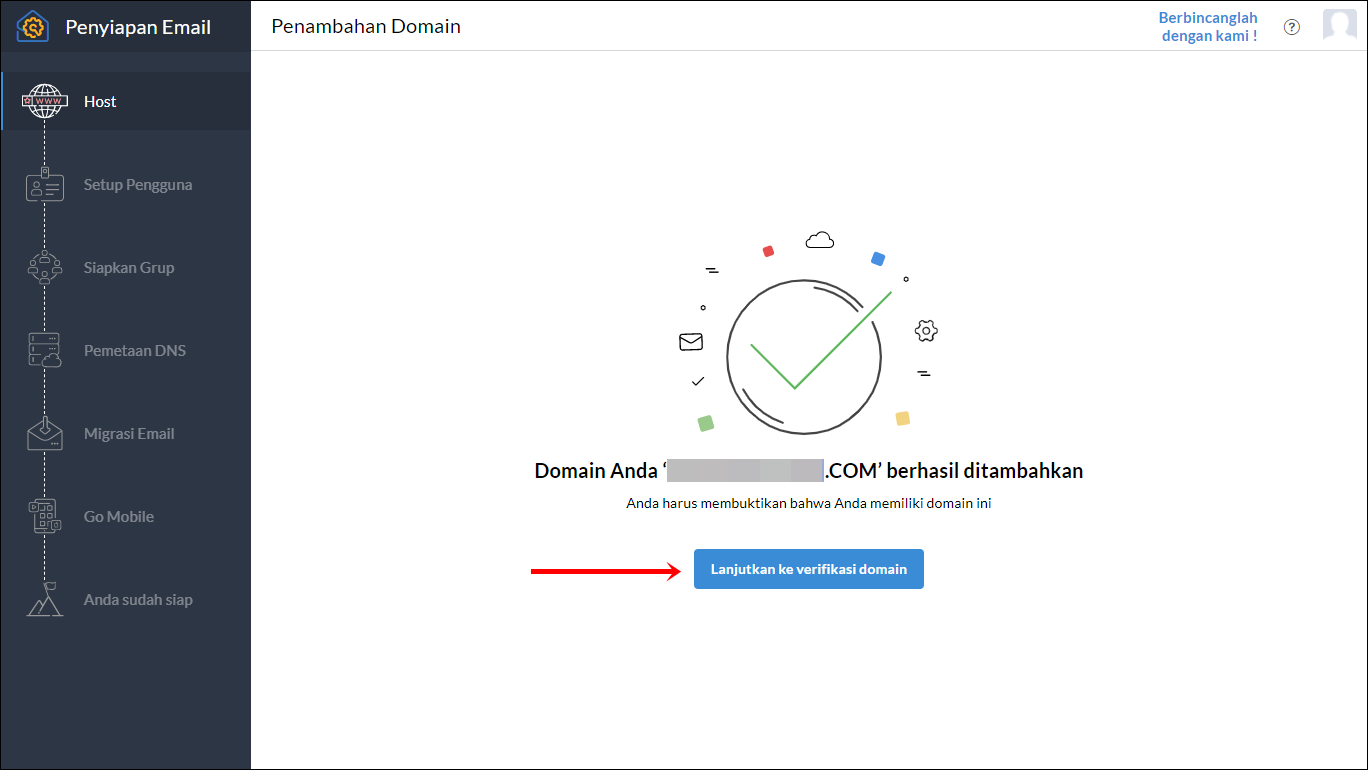
Verifikasi Domain dengan TXT Record
7. Lakukan verifikasi domain dengan menambahkan TXT Record pada tabel di pengaturan DNS Anda.
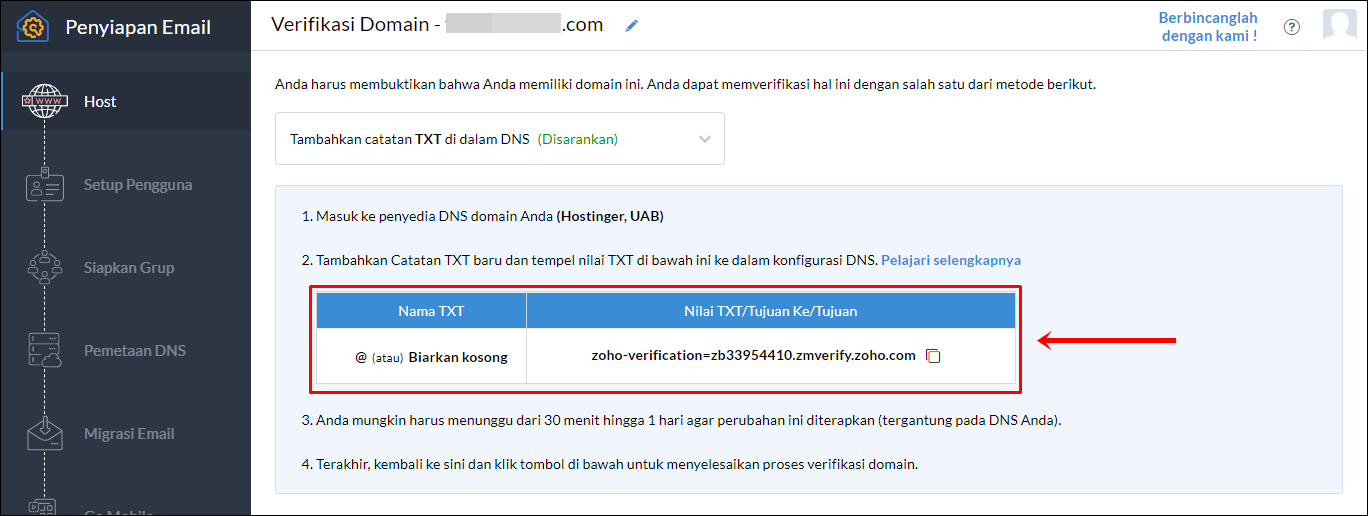
8. Terdapat 2 kemungkinan untuk melakukan penambahan TXT Record.
8.1. Jika domain tidak terhubung dengan paket hosting, Anda dapat menambahkan TXT Record melalui DNS Management Niagahoster. Ikuti petunjuk lengkapnya di sini.
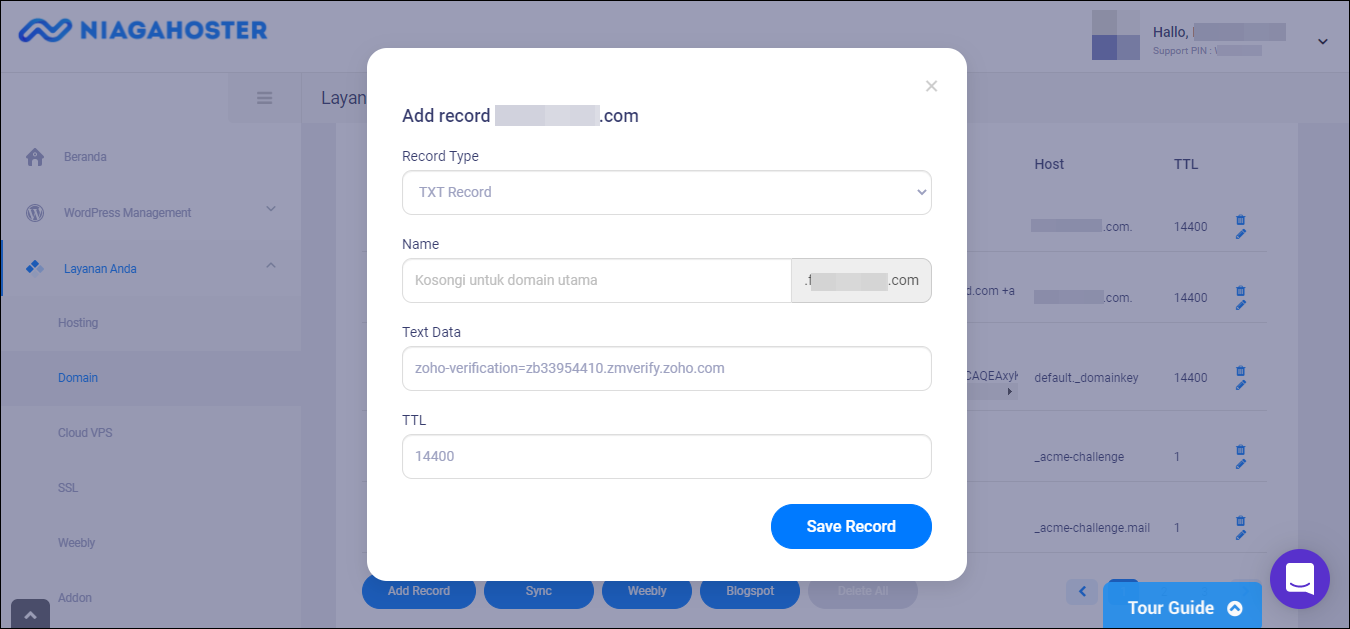
8.2. Sementara itu, jika domain terhubung dengan paket hosting, Anda harus menambahkan TXT Record melalui cPanel. Ikuti petunjuk lengkapnya di sini.
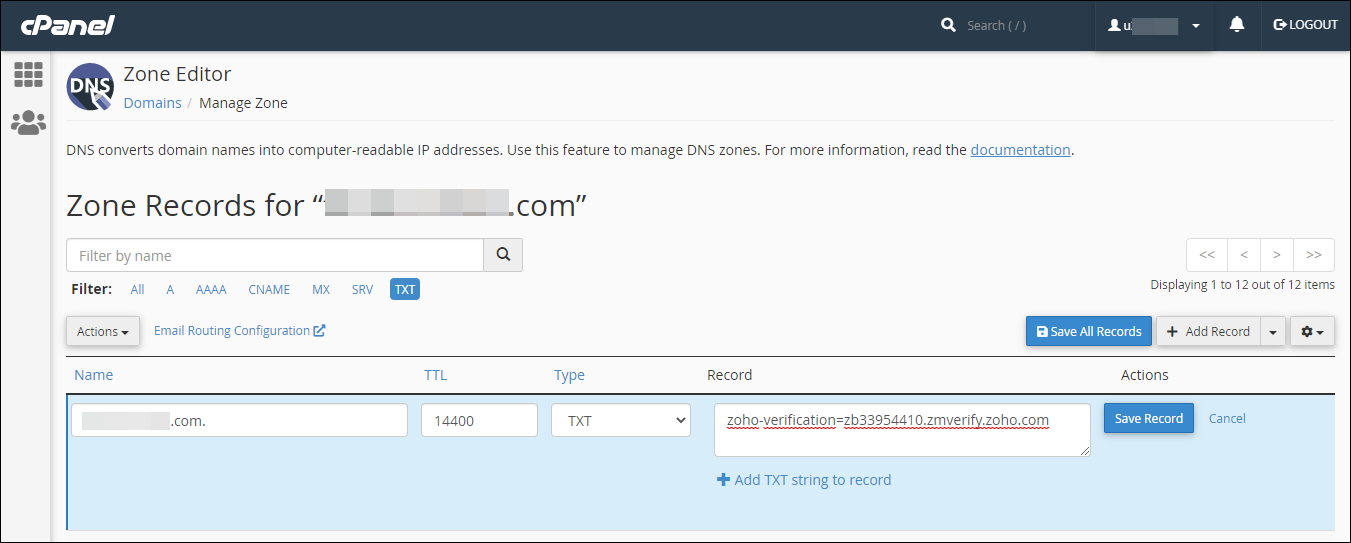
8.3. Setelah menambahkan TXT Record pada pengaturan DNS Anda, kembali ke konfigurasi Zoho dan klik tombol Verifikasi Catatan TXT.
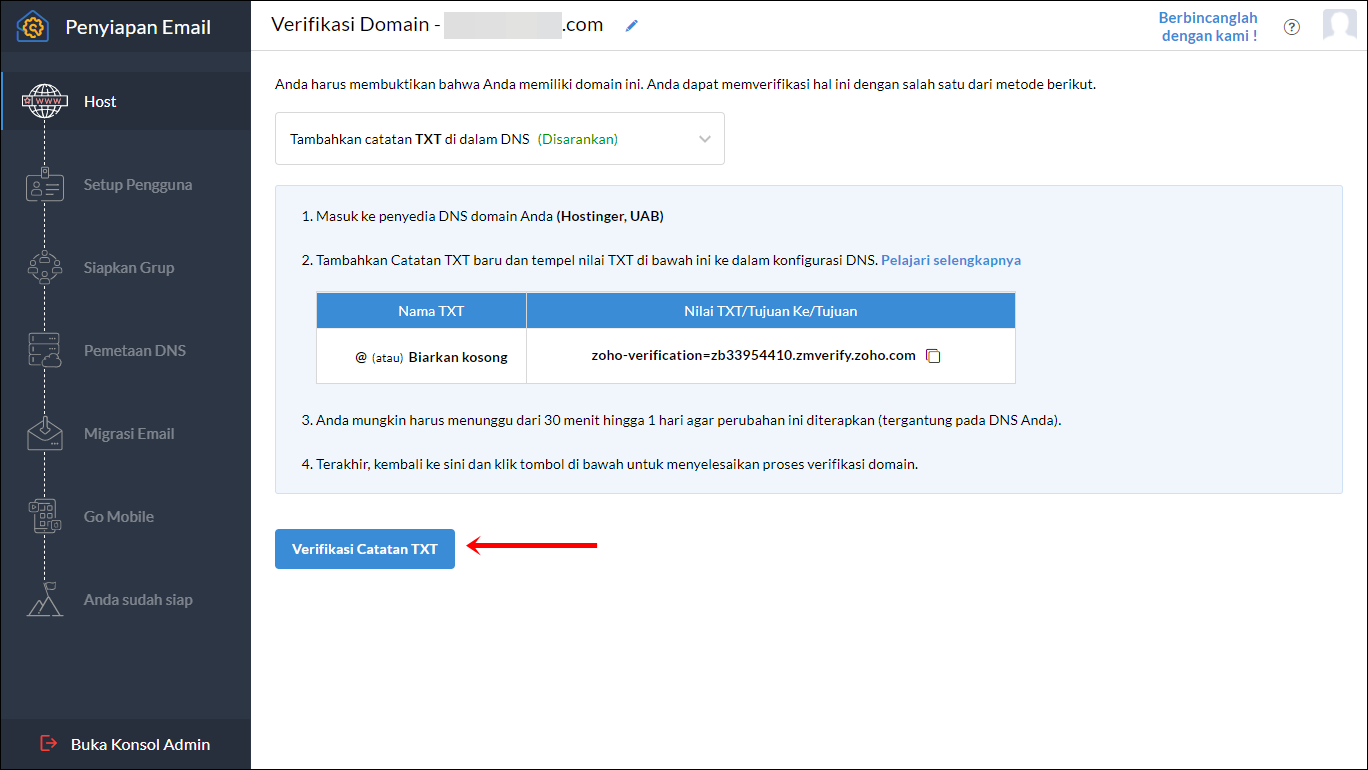
9. Anda akan diarahkan ke halaman Pembuatan Akun. Tulis Nama Pengguna yang akan menjadi Administrator Super. Untuk melanjutkan, klik tombol Buat.
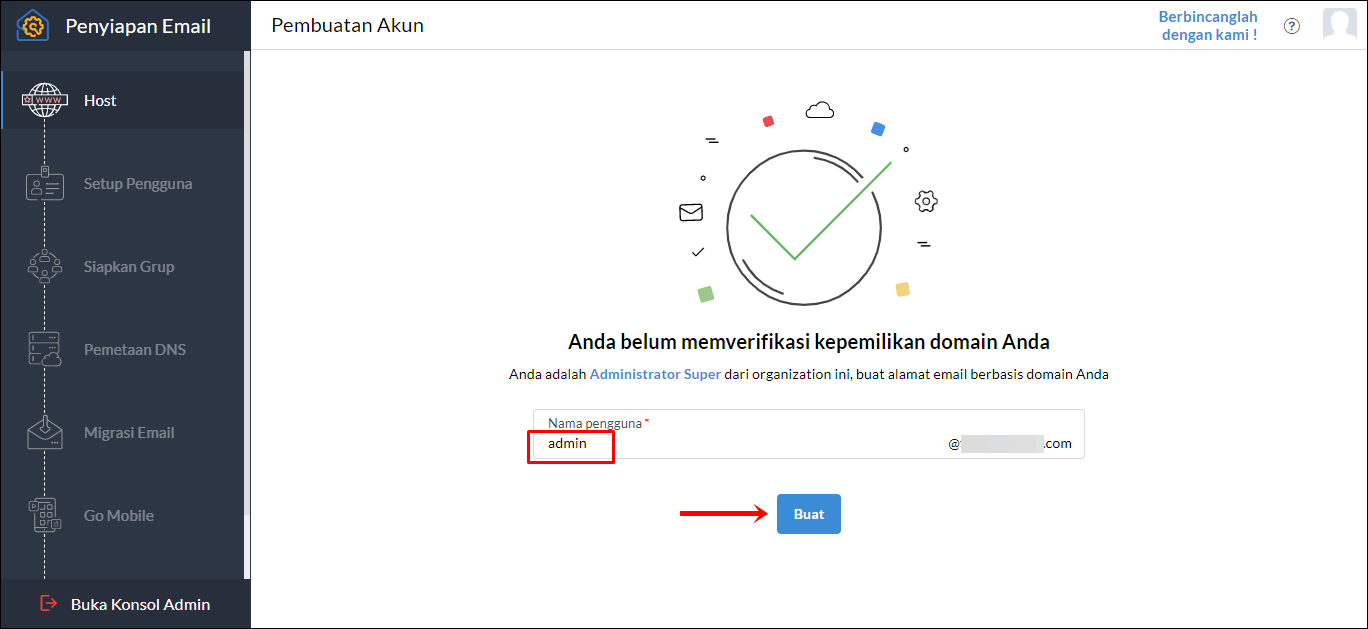
10. Administrator Super berhasil Anda tambah. Kemudian, klik +Tambahkan untuk menambahkan pengguna lain.
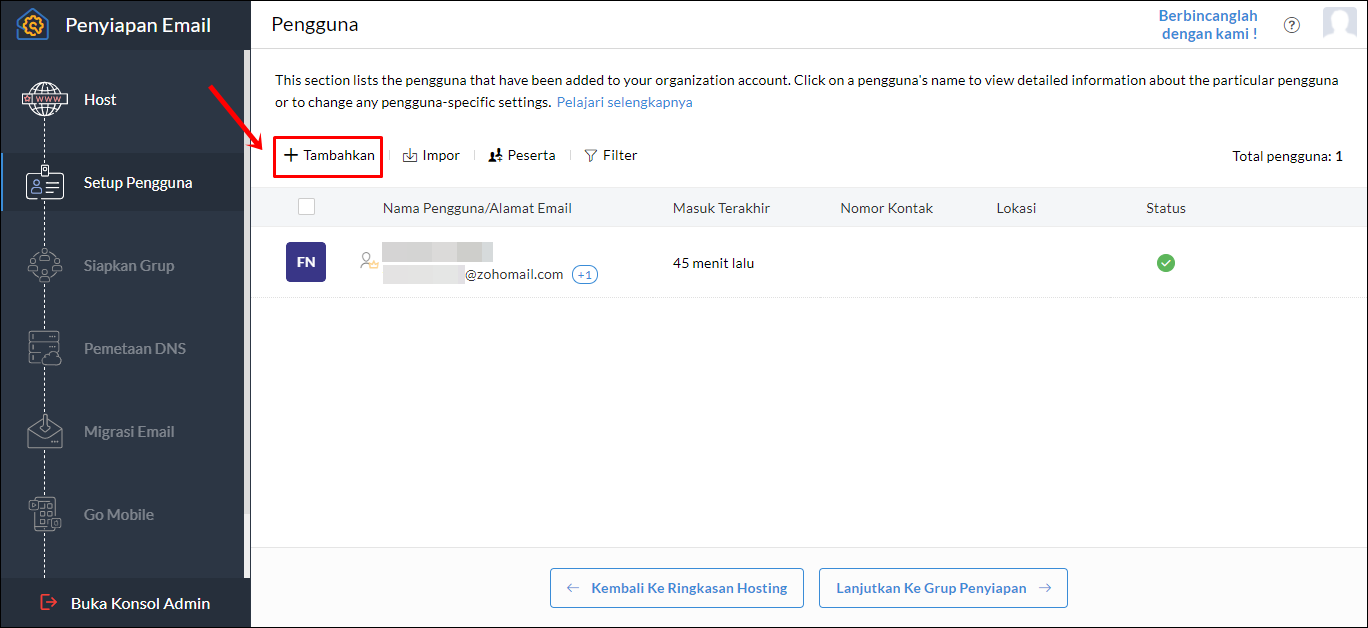
11. Lengkapi data pengguna baru pada kolom yang tersedia. Untuk menambahkan pengguna, klik tombol Tambahkan.
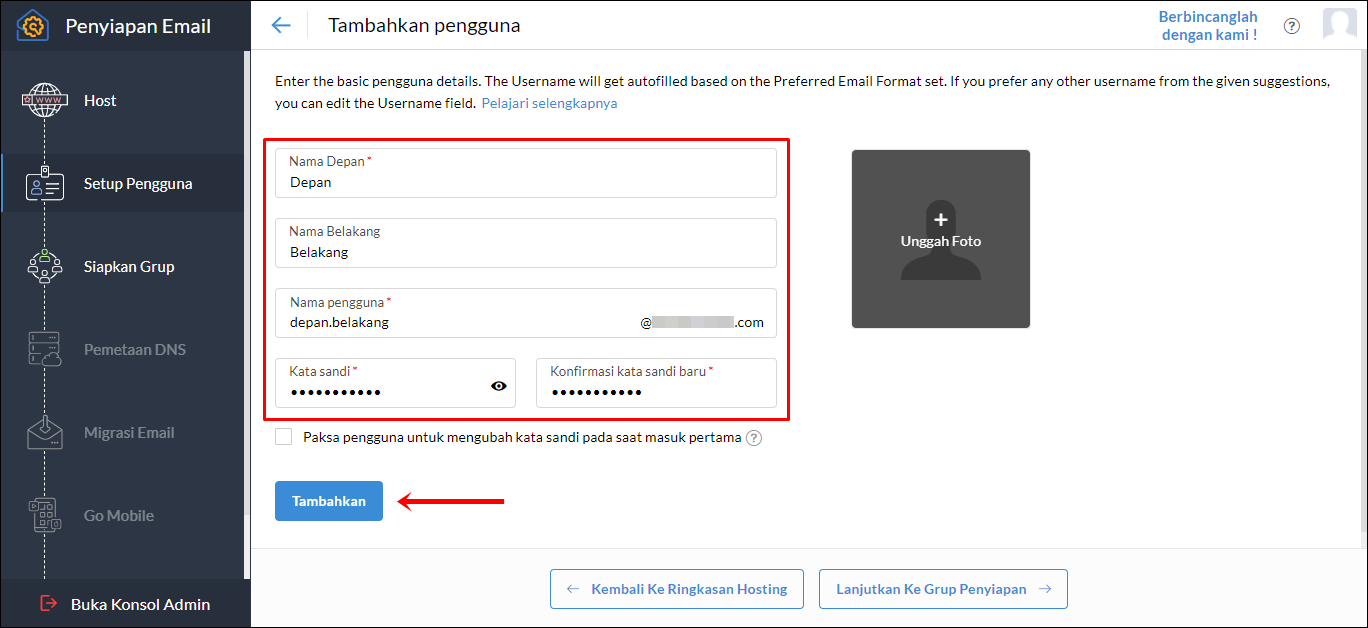
12. Pengguna berhasil Anda tambahkan. Kini sudah terdapat 2 total pengguna. Kemudian, klik tombol Lanjutkan ke Grup Penyiapan untuk membuat grup baru.
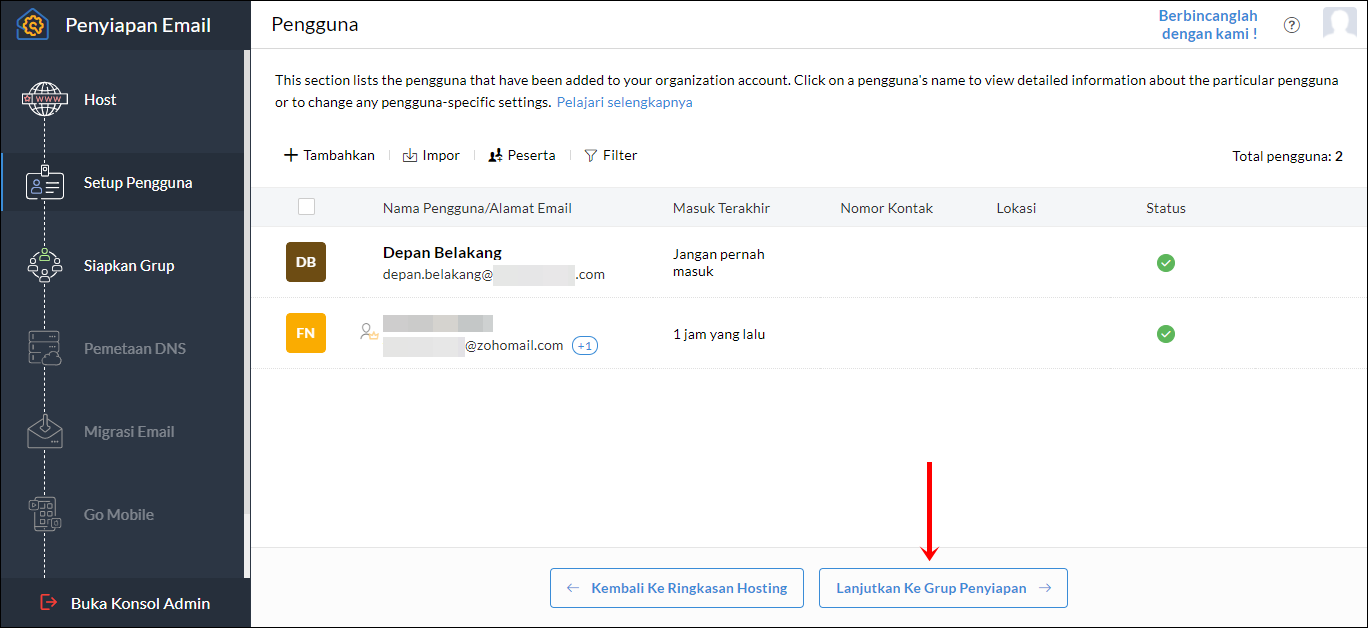
13. Lengkapi informasi grup pada kolom yang tersedia. Lanjutkan proses pembuatan grup dengan klik tombol Lanjutkan.
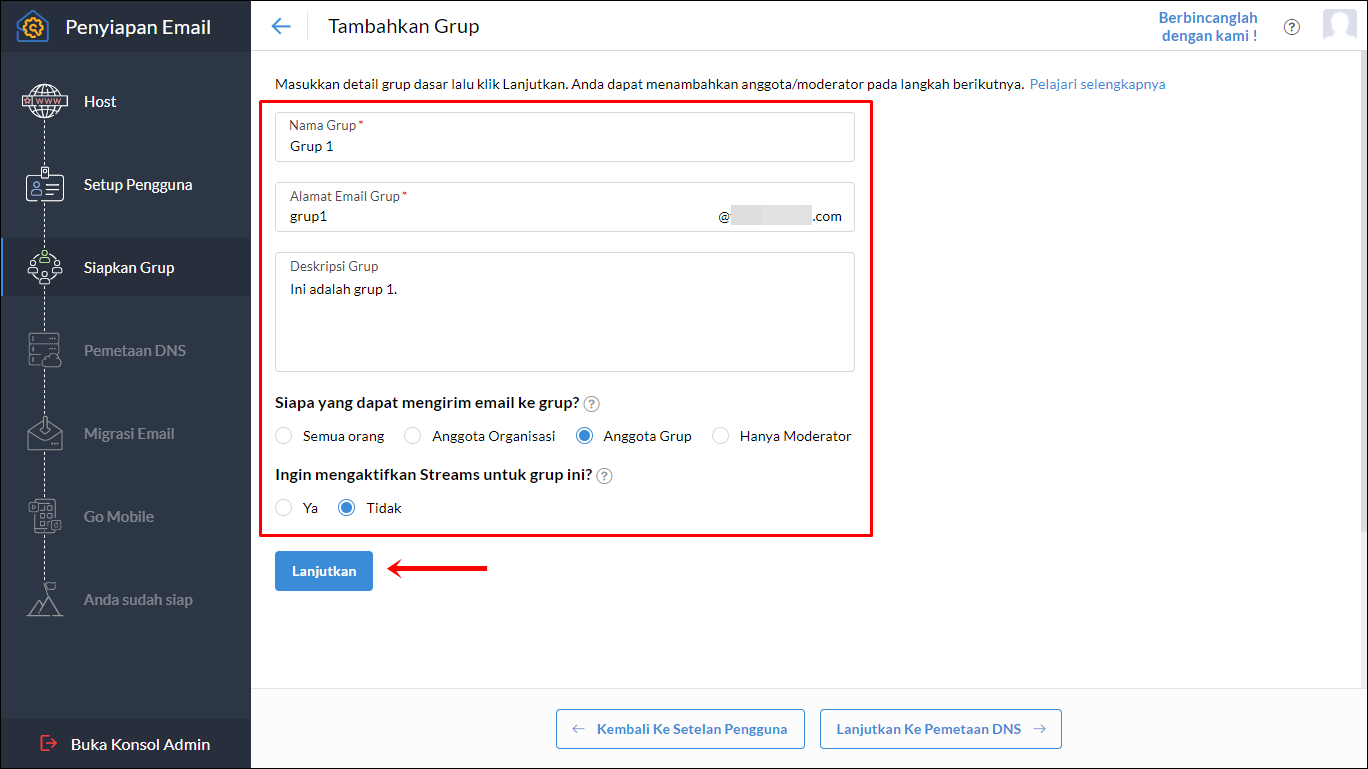
14. Tambahkan anggota ke grup dengan klik tombol +Tambahkan dam pilih Search and add organization users.
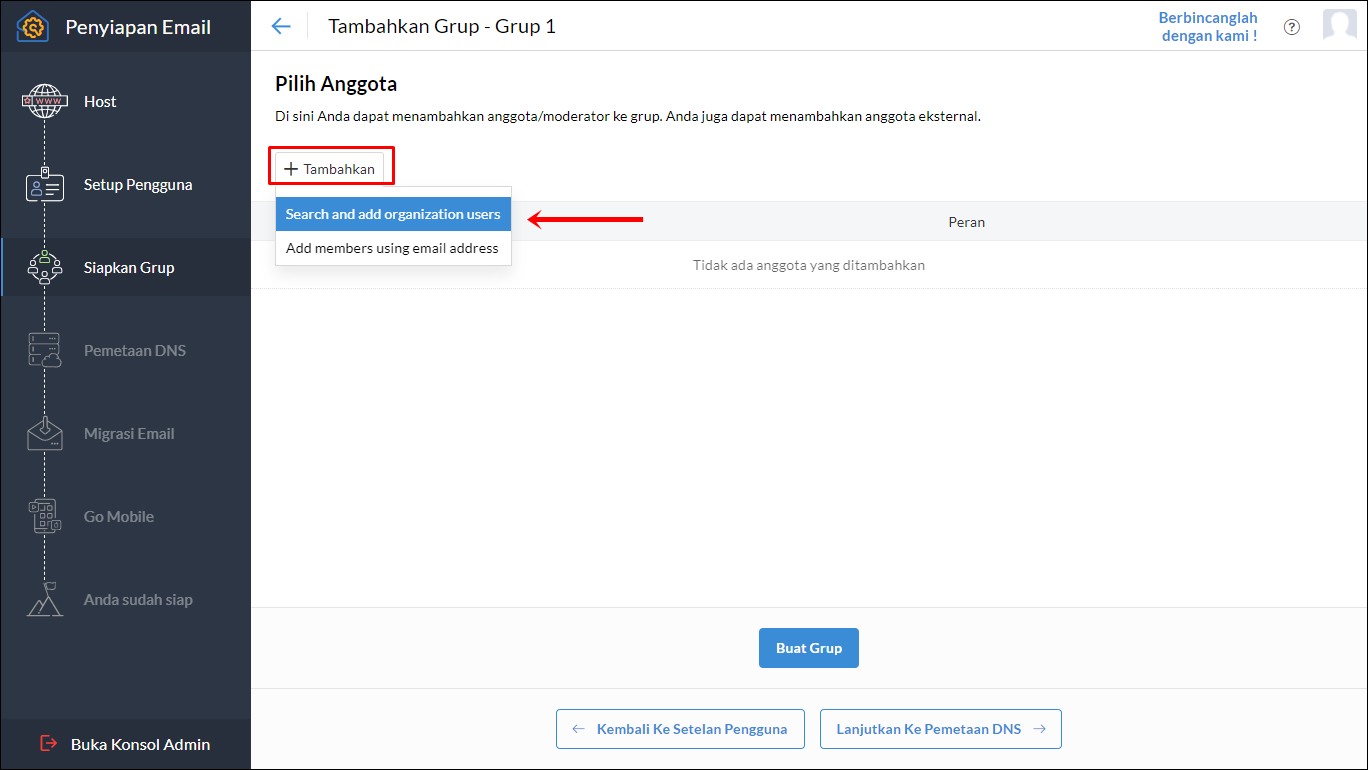
15. Daftar pengguna yang Anda buat sebelumnya akan tampil. Untuk menambahkan menjadi anggota, klik Tambahkan pada setiap pengguna.
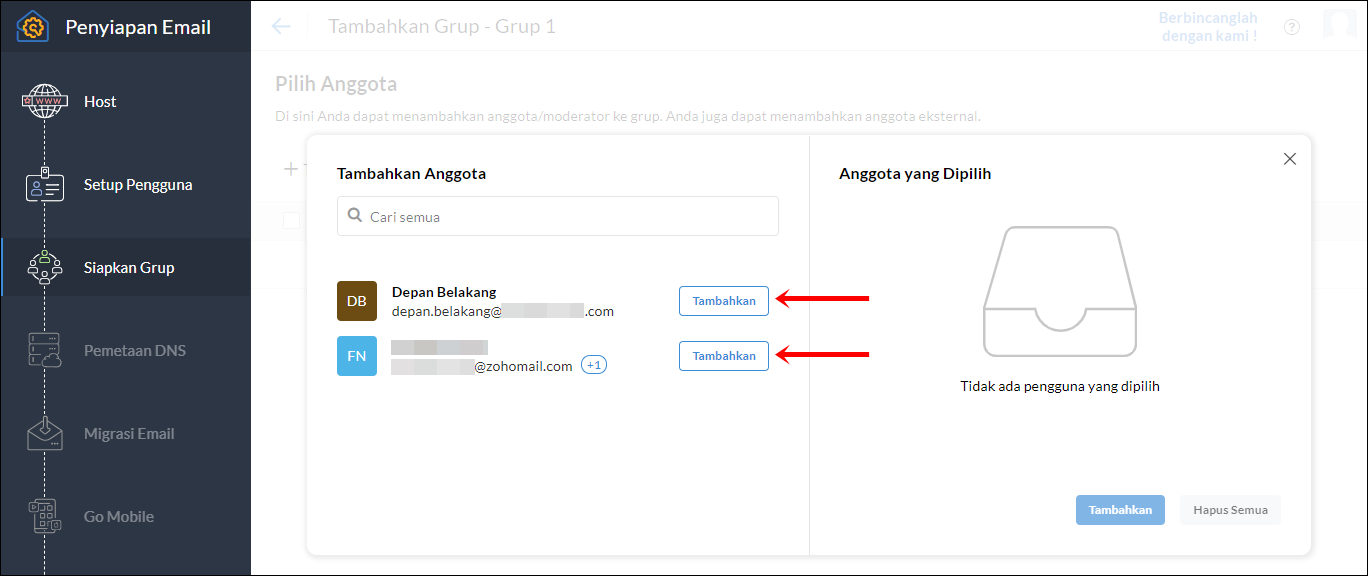
16. Pengguna yang Anda tambahkan akan pindah ke sebelah kanan. Untuk menambahkan pengguna ke grup, klik tombol Tambahkan.
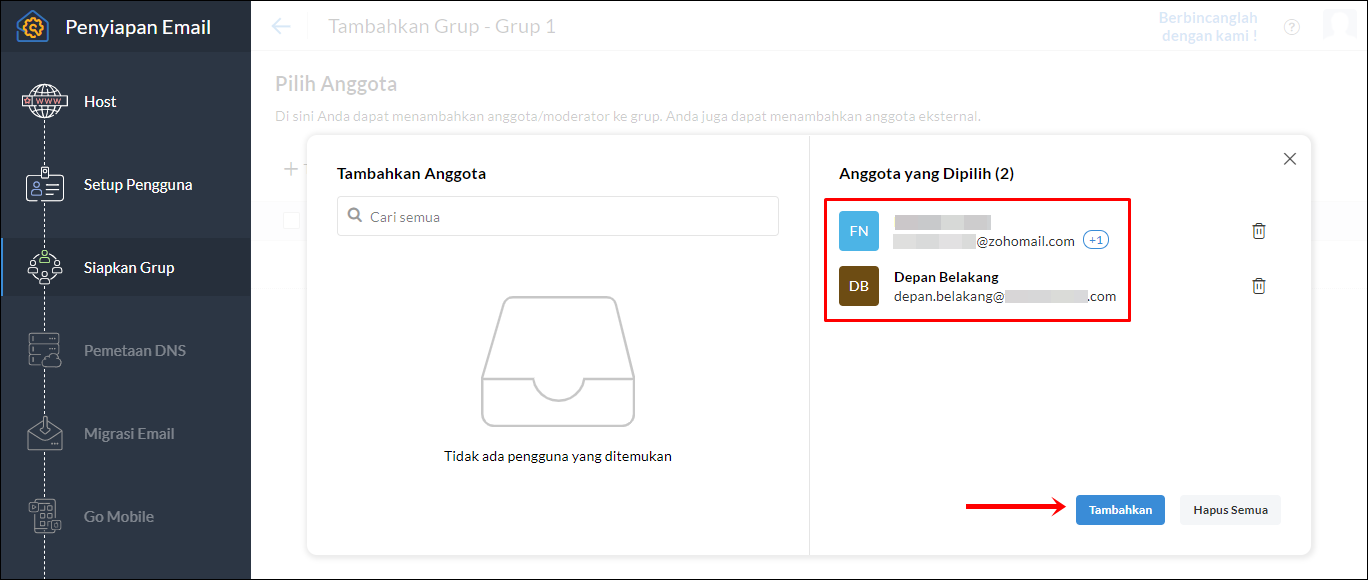
17. Grup dengan 2 anggota siap untuk Anda buat. Untuk melanjutkan, klik tombol Buat Grup.
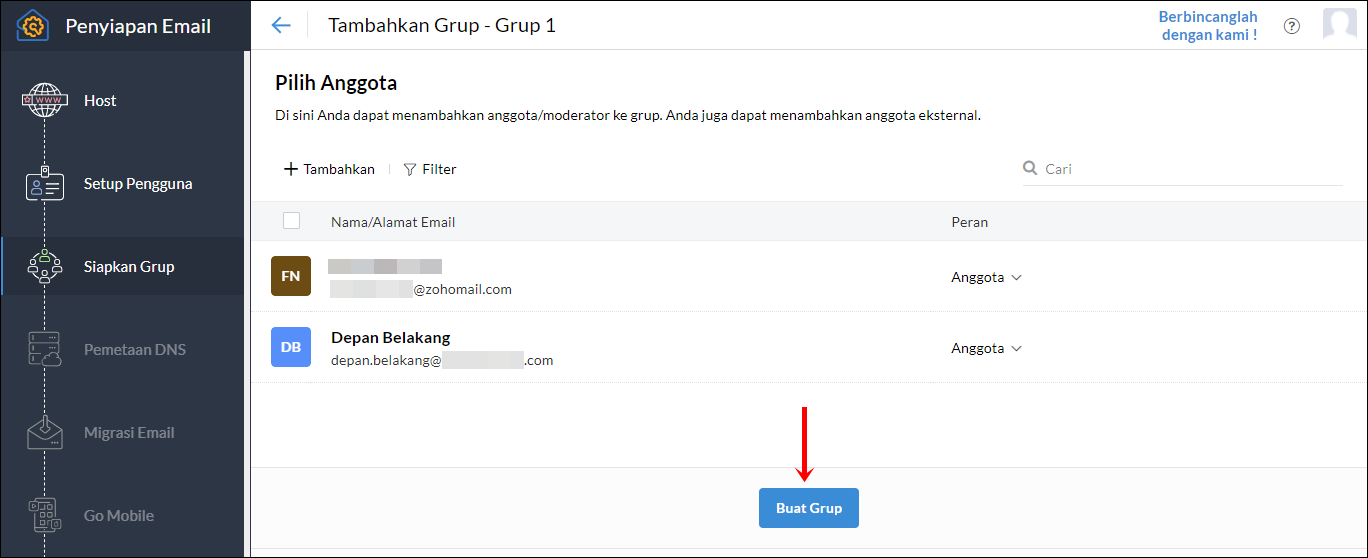
18. Pop-up konfirmasi bahwa moderator telah ditambahkan akan muncul. Klik tombol Lanjutkan.
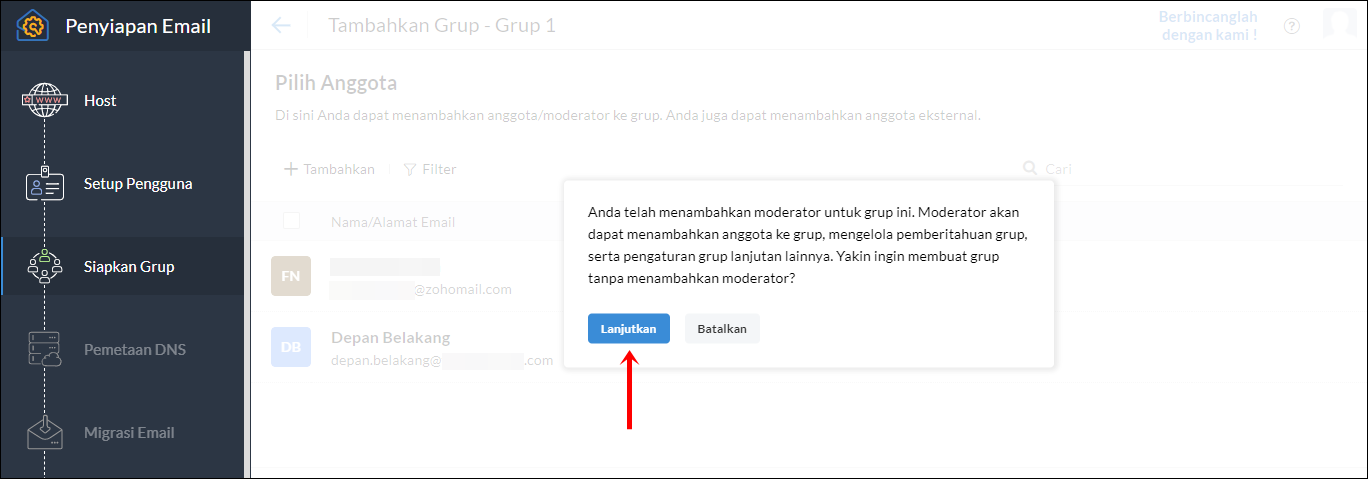
19. Grup berhasil Anda buat. Selanjutnya, klik tombol Lanjutkan ke Pemetaan DNS.
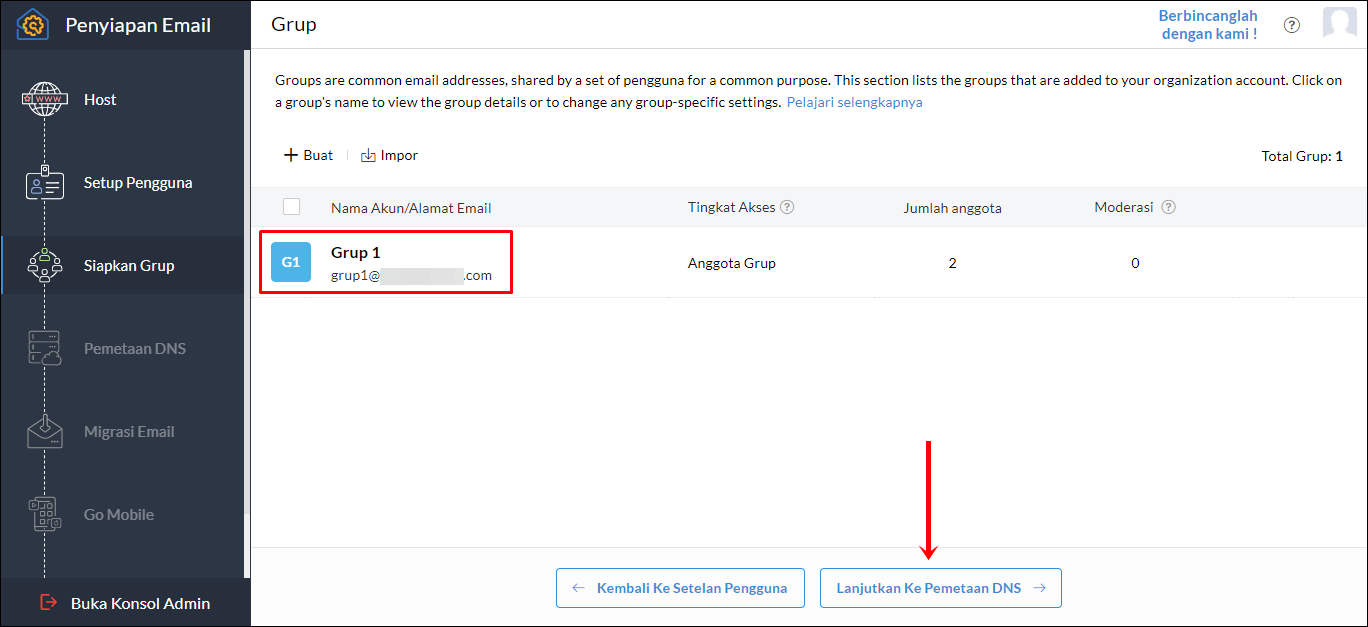
Tambah MX Record
20. Hapus semua MX Record yang Anda gunakan saat ini pada pengaturan DNS Anda. Kemudian, tambahkan MX Record yang tertera pada tabel di bawah.
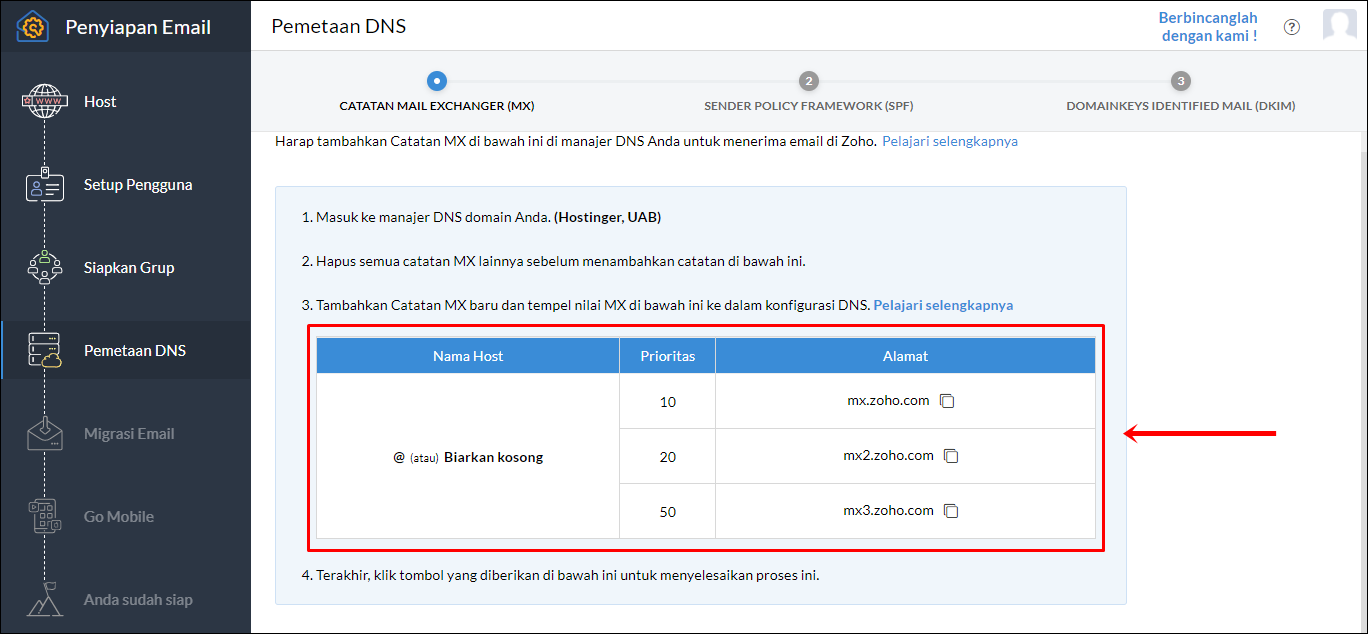
21. Terdapat 2 kemungkinan untuk melakukan penambahan MX Record.
21.1. Jika domain tidak terhubung dengan paket hosting, Anda dapat menambahkan MX Record melalui DNS Management Niagahoster. Ikuti petunjuk lengkapnya di sini.
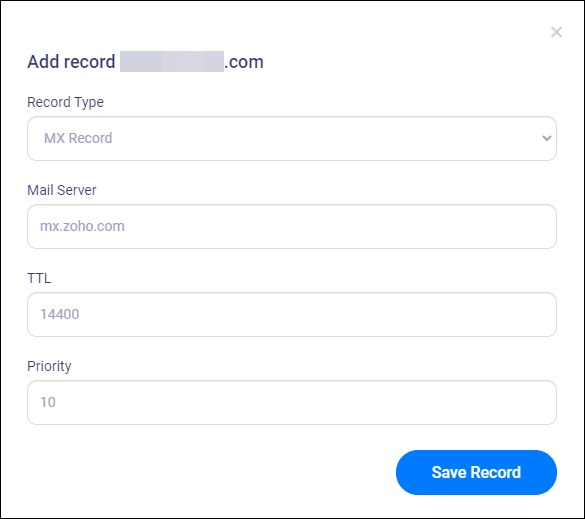
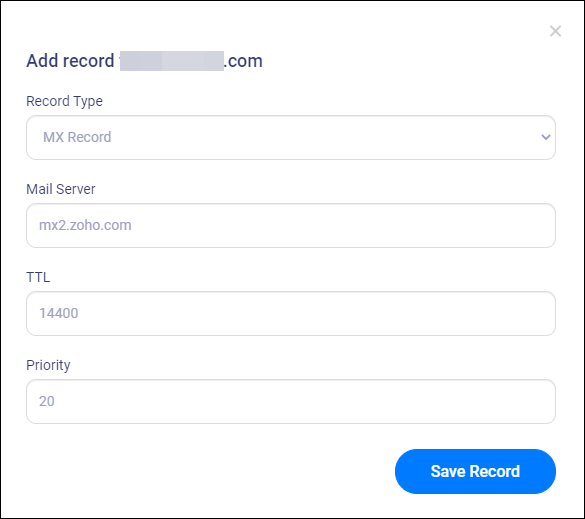
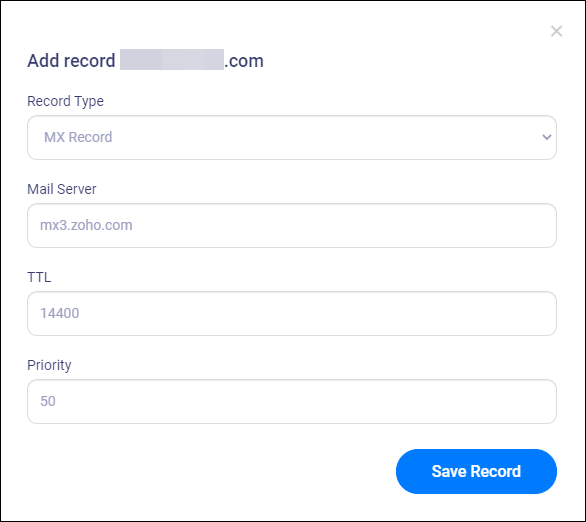
21.2. Sementara itu, jika domain terhubung dengan paket hosting, Anda harus menambahkan MX Record melalui cPanel. Ikuti petunjuk lengkapnya di sini.



21.3. Setelah menambahkan MX Record pada pengaturan DNS Anda, kembali ke konfigurasi Zoho dan klik tombol Verifikasi Catatan MX.
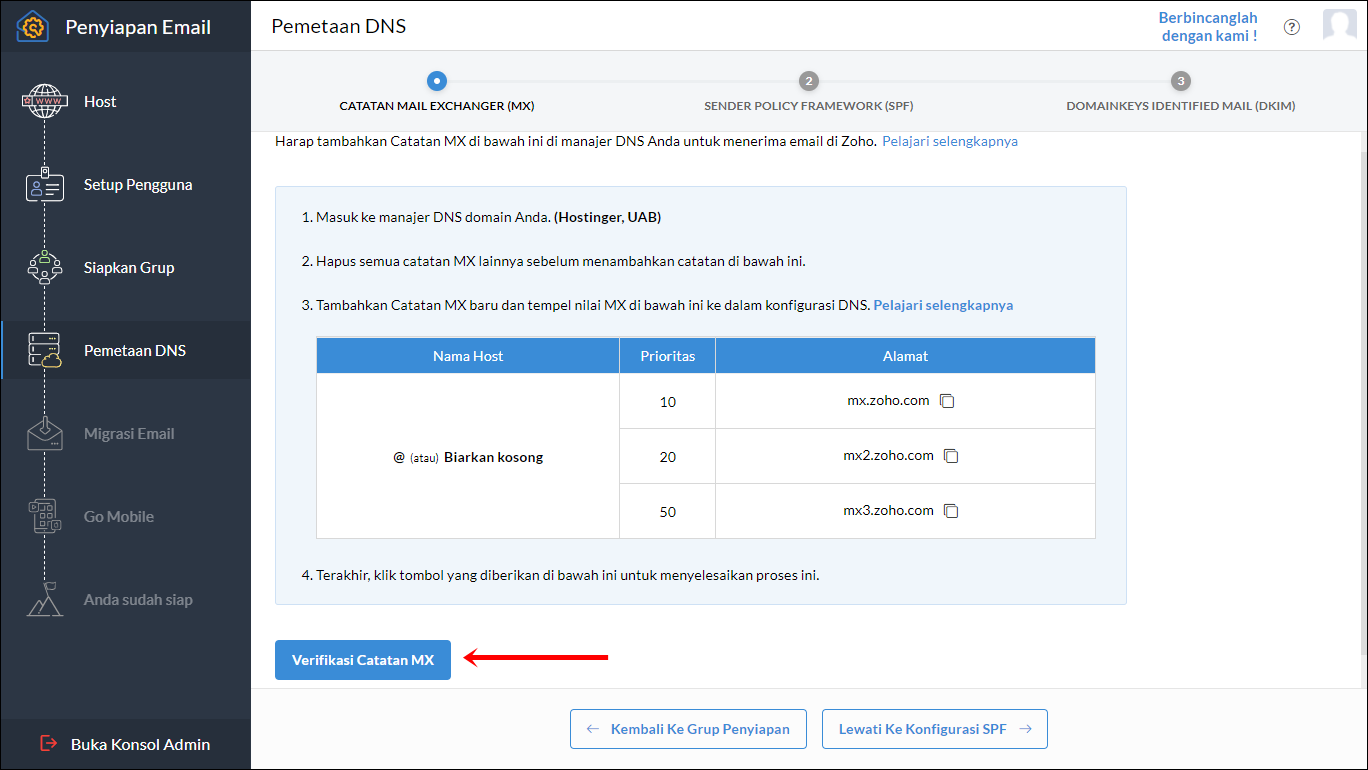
22. Konfigurasi MX Record telah selesai. Klik tombol Lanjutkan ke Konfigurasi SPF.
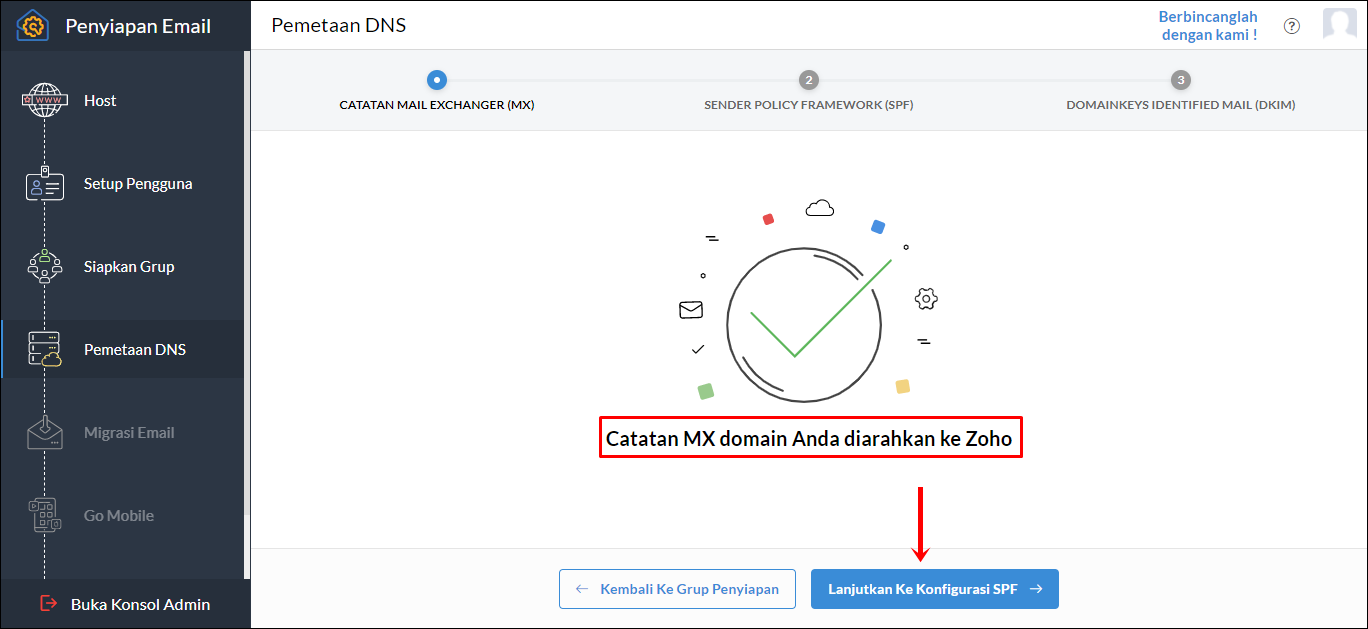
Tambah TXT Record SPF
23. Tambahkan TXT Record pada tabel di bawah ke pengaturan DNS Anda untuk Sender Policy Framework (SPF).
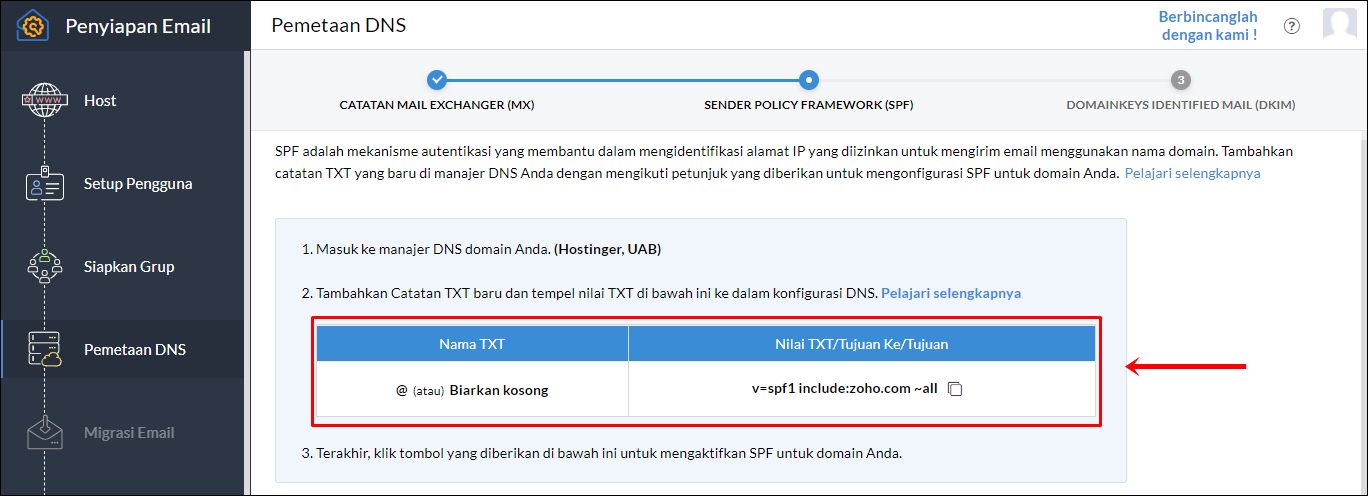
24. Terdapat 2 kemungkinan untuk melakukan penambahan TXT Record.
24.1. Jika domain tidak terhubung dengan paket hosting, Anda dapat menambahkan TXT Record melalui DNS Management Niagahoster. Ikuti petunjuk lengkapnya di sini.
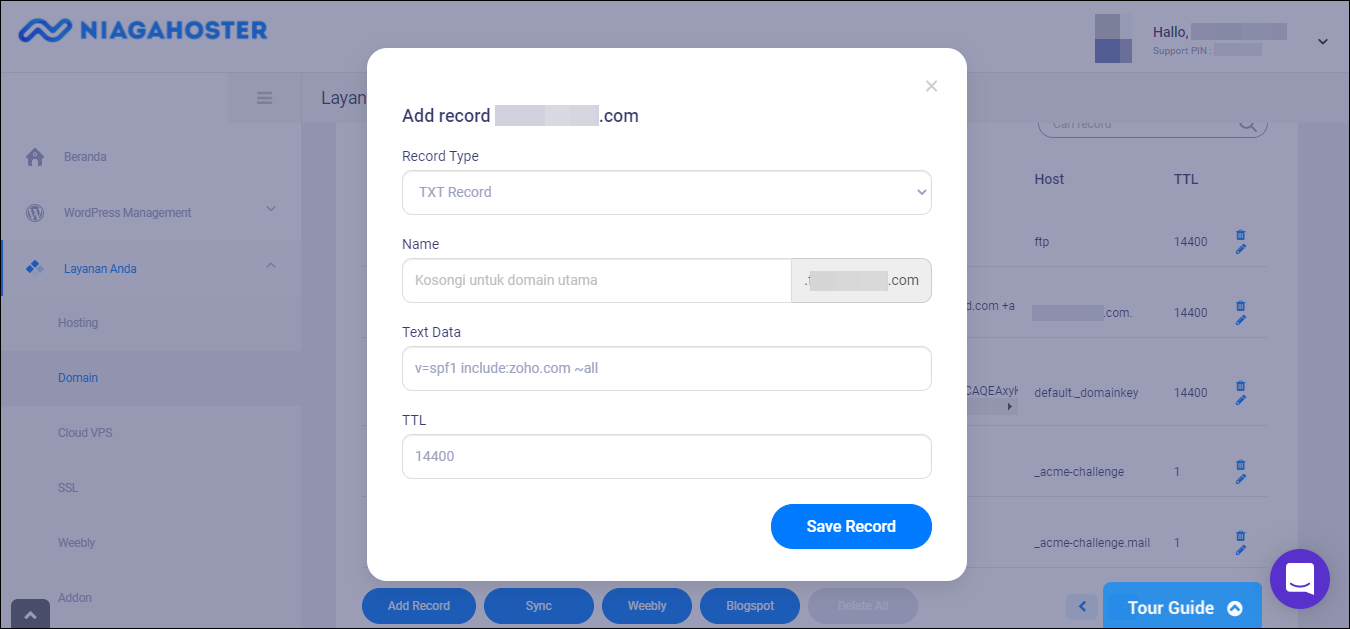
24.2. Sementara itu, jika domain terhubung dengan paket hosting, Anda harus menambahkan TXT Record melalui cPanel. Ikuti petunjuk lengkapnya di sini.
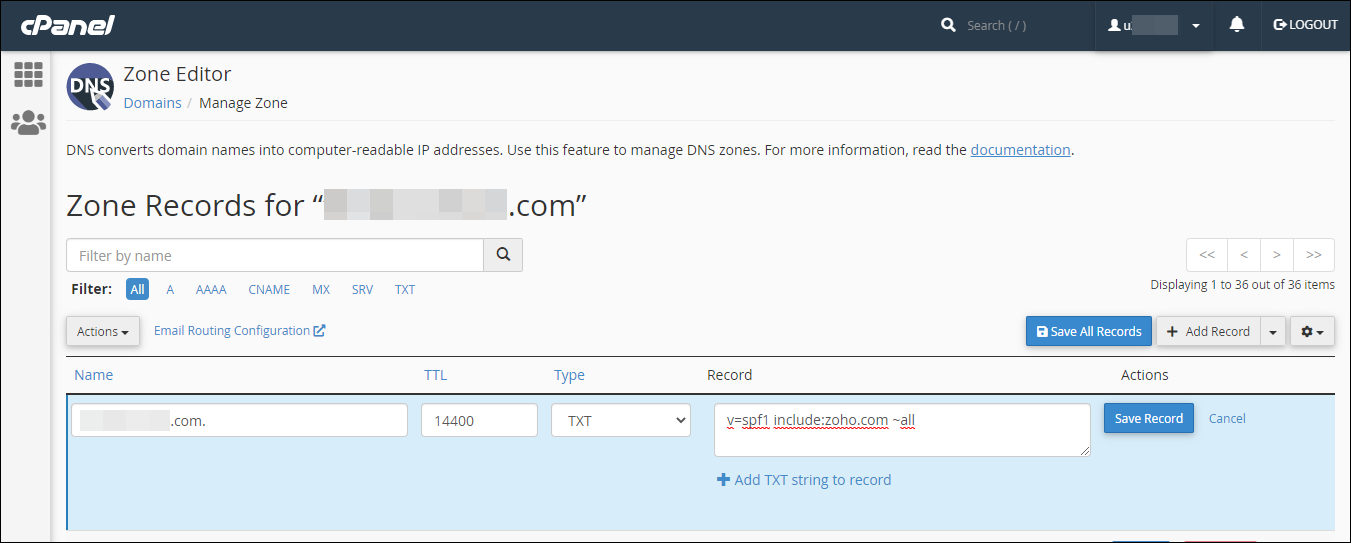
24.3. Setelah menambahkan TXT Record pada pengaturan DNS Anda, kembali ke konfigurasi Zoho dan klik tombol Verifikasi Catatan SPF.
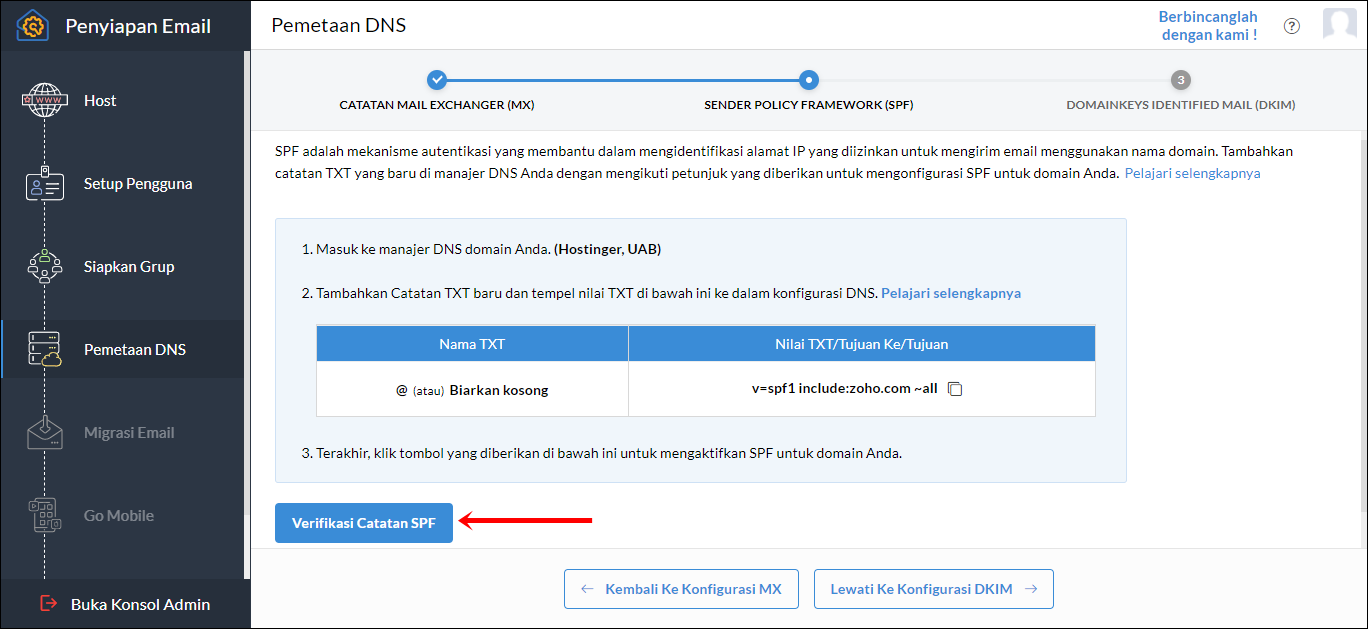
25. Konfigurasi SPF telah selesai. Klik tombol Lanjutkan ke Konfigurasi DKIM.
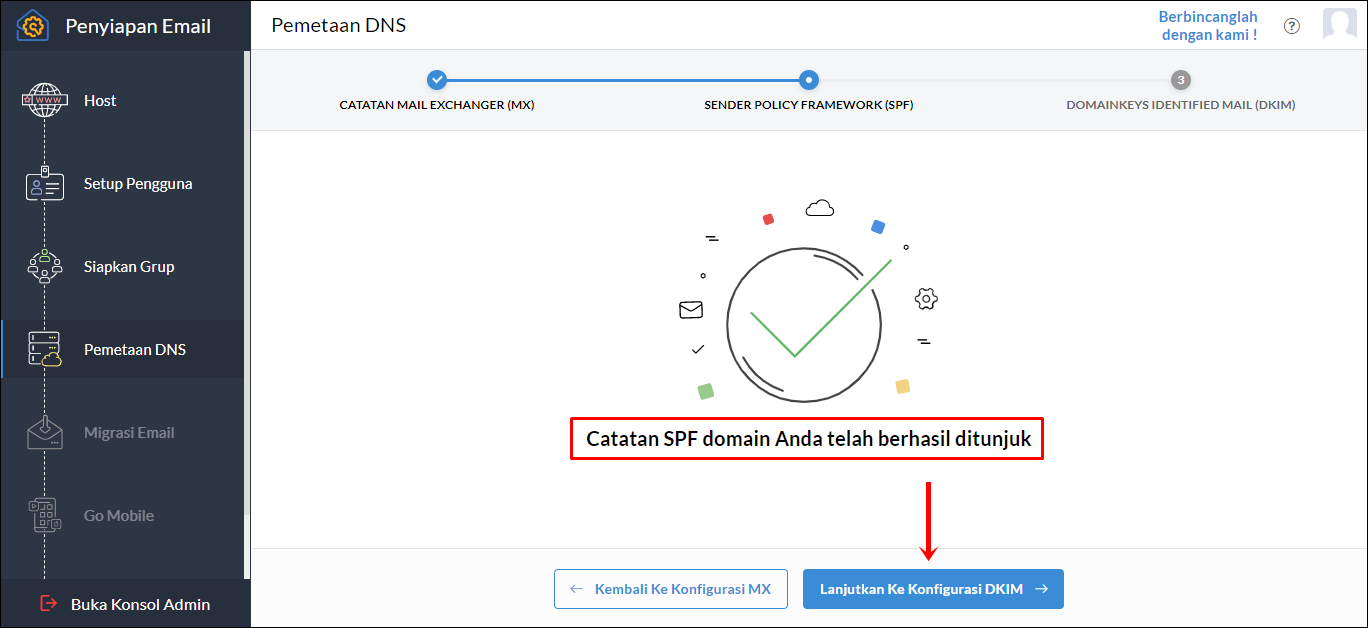
Cek juga : Beli Domain Murah di Niagahoster Sekarang!
Tambah TXT Record DKIM
26. Tambahkan TXT Record pada tabel ke pengaturan DNS Anda untuk Domainkeys Identified Mail (DKIM).
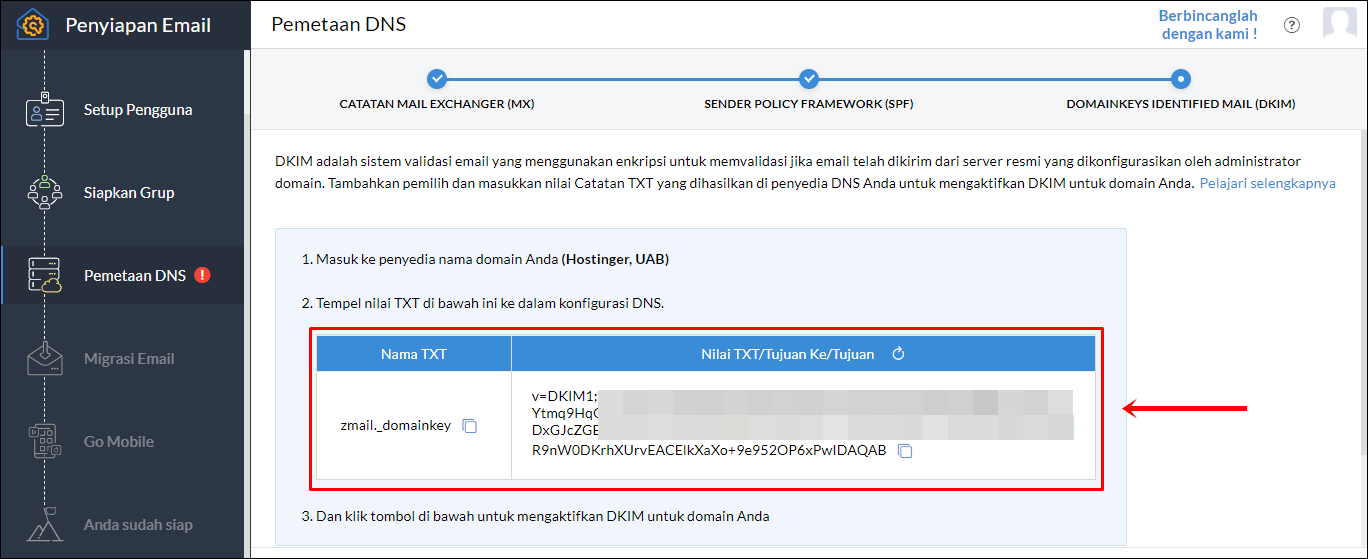
27. Terdapat 2 kemungkinan untuk melakukan penambahan TXT Record.
27.1. Jika domain tidak terhubung dengan paket hosting, Anda dapat menambahkan TXT Record melalui DNS Management Niagahoster. Ikuti petunjuk lengkapnya di sini.
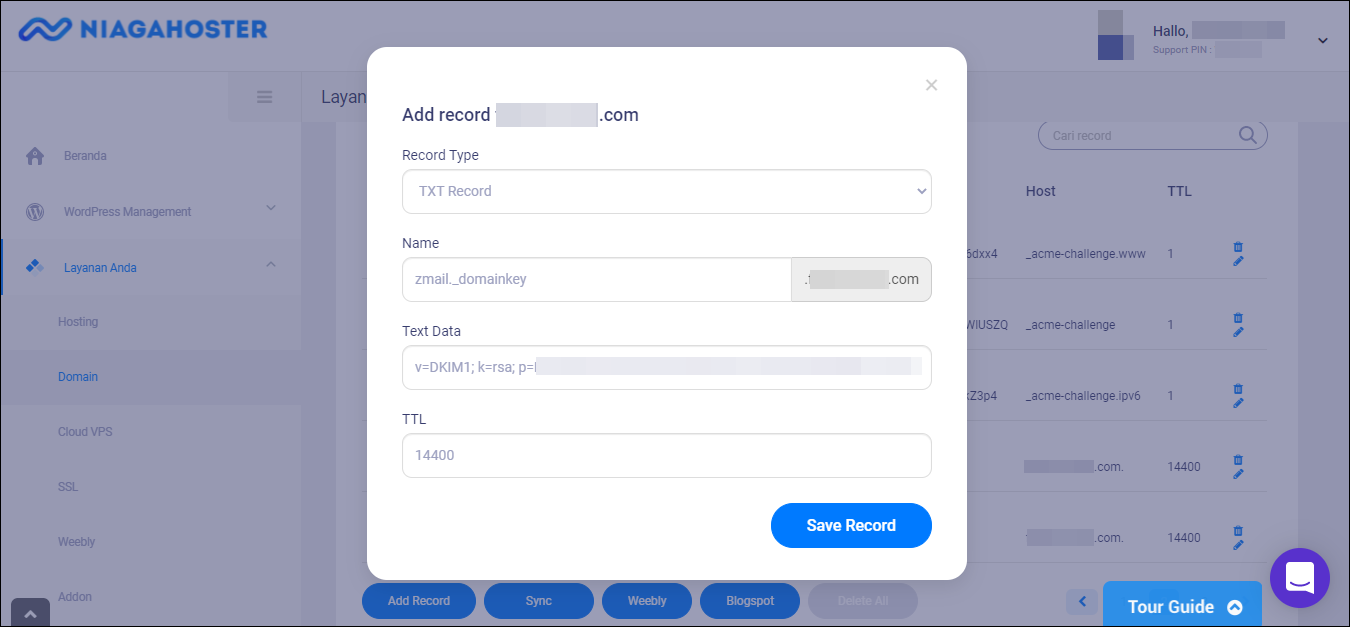
27.2. Sementara itu, jika domain terhubung dengan paket hosting, Anda harus menambahkan TXT Record melalui cPanel. Ikuti petunjuk lengkapnya di sini.
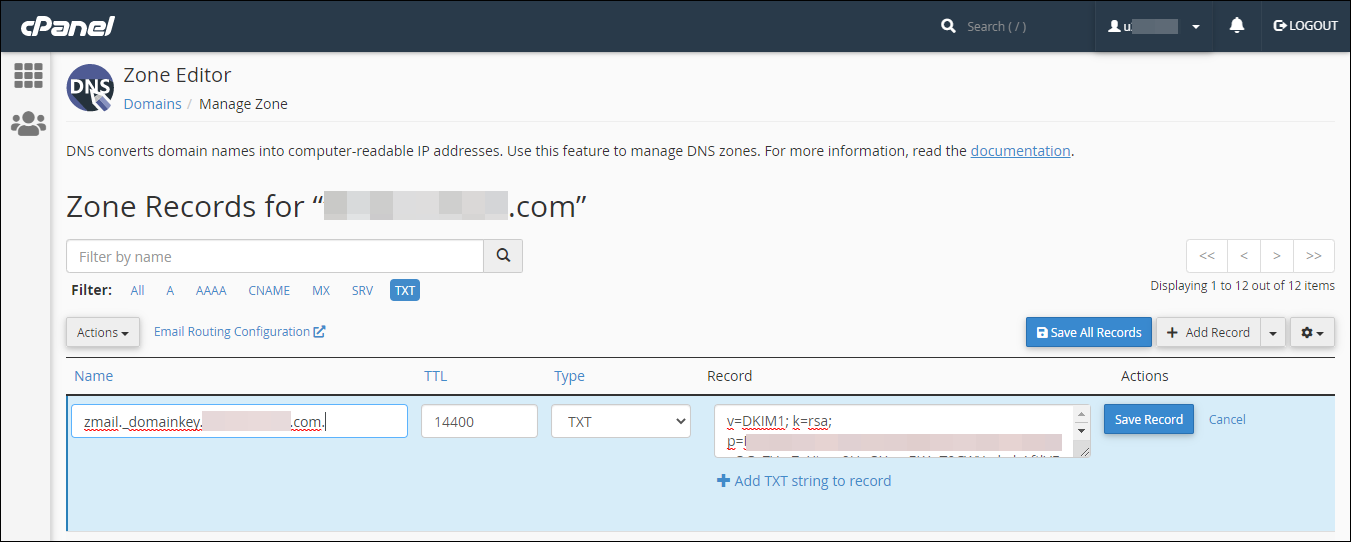
27.3. Setelah menambahkan TXT Record pada pengaturan DNS Anda, kembali ke konfigurasi Zoho dan klik tombol Verifikasi Catatan DKIM.
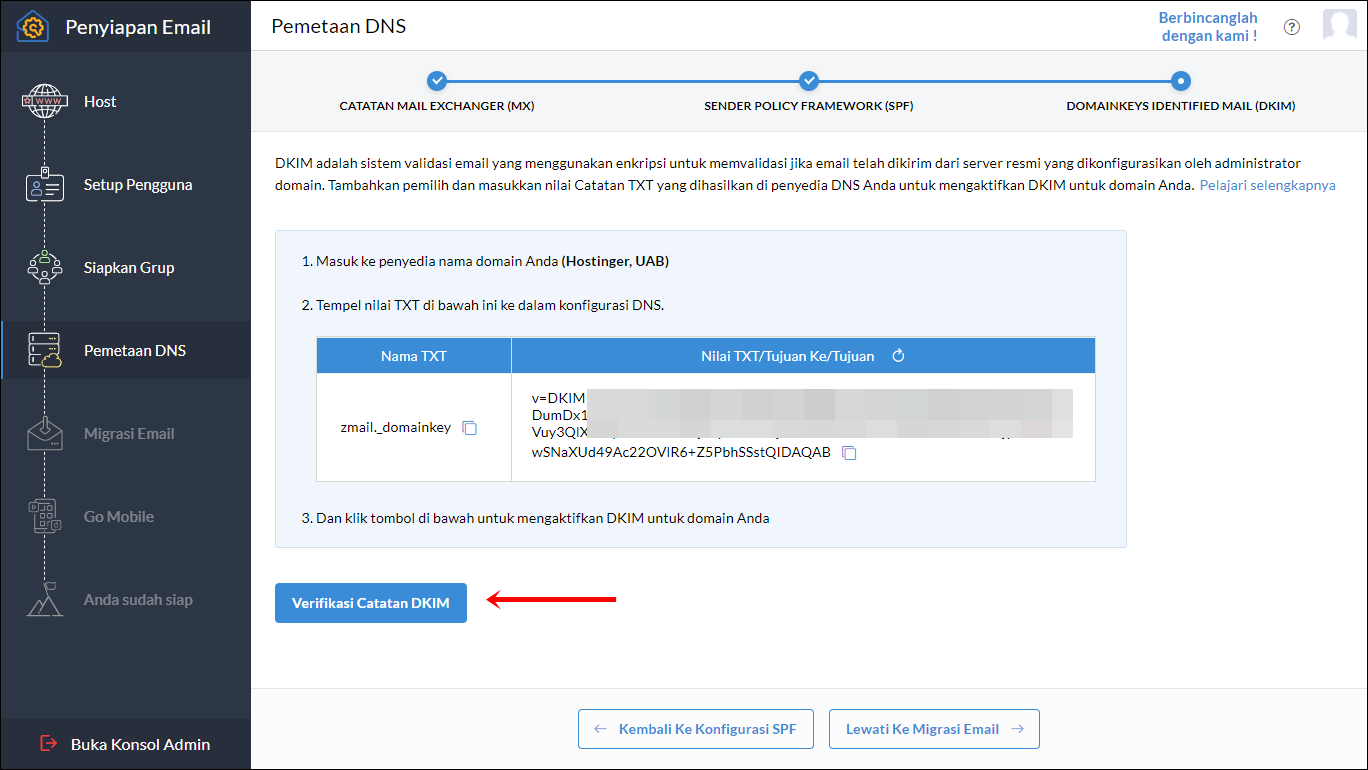
28. Konfigurasi DKIM telah selesai. Klik tombol Lanjutkan ke Migrasi Email.
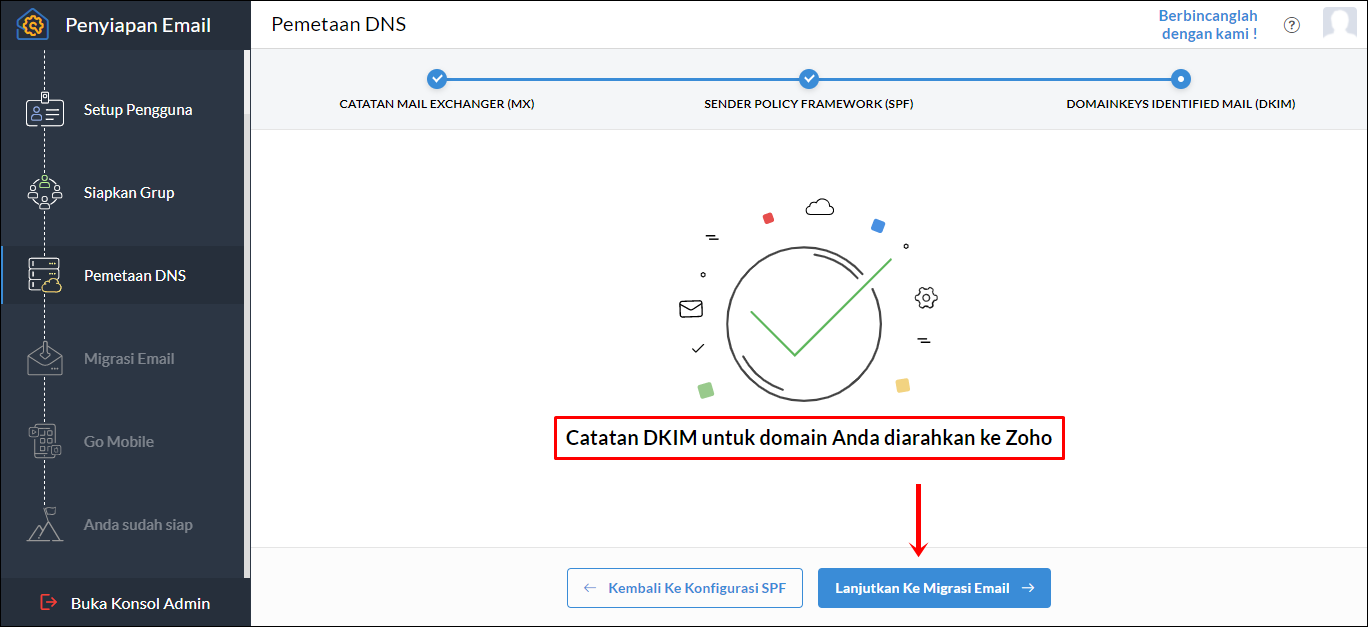
29. Jika perlu, Anda dapat melakukan Migrasi Data. Pada panduan ini, kami melewati dengan klik tombol Lanjutkan ke Konfigurasi Seluler.
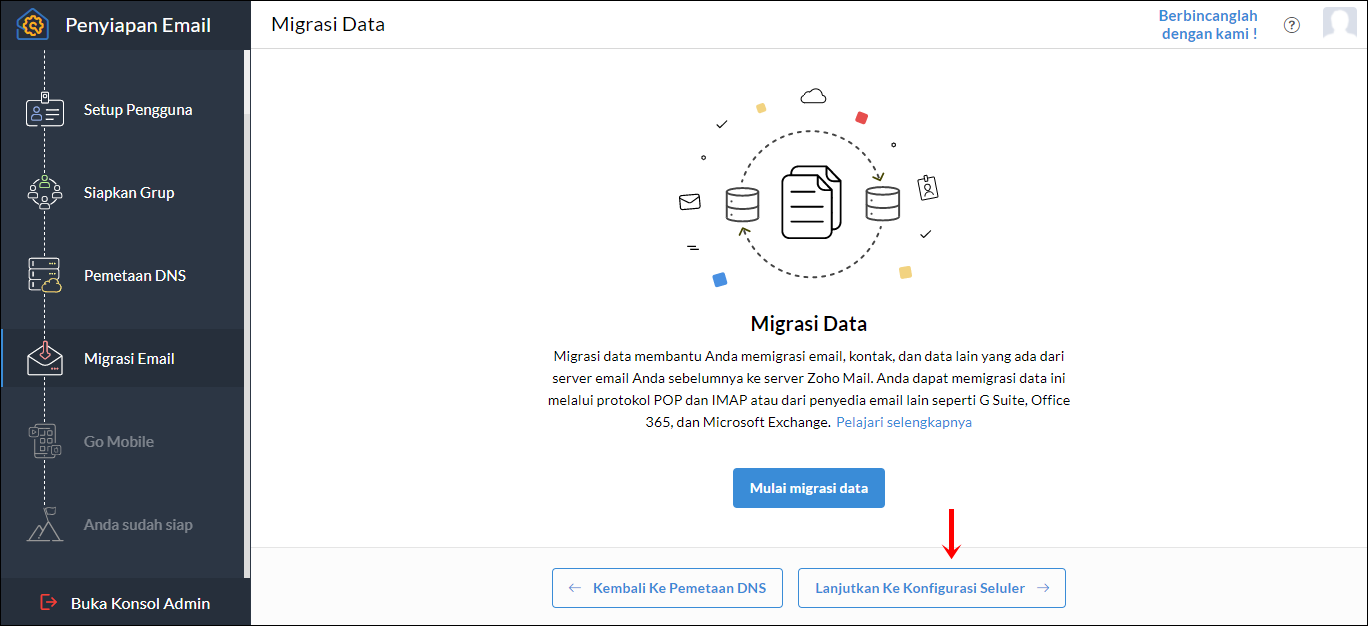
30. Anda juga dapat mengunduh aplikasi seluler Zoho. Setelah itu, klik tombol Lanjutkan ke Penyelesaian Penyiapan.
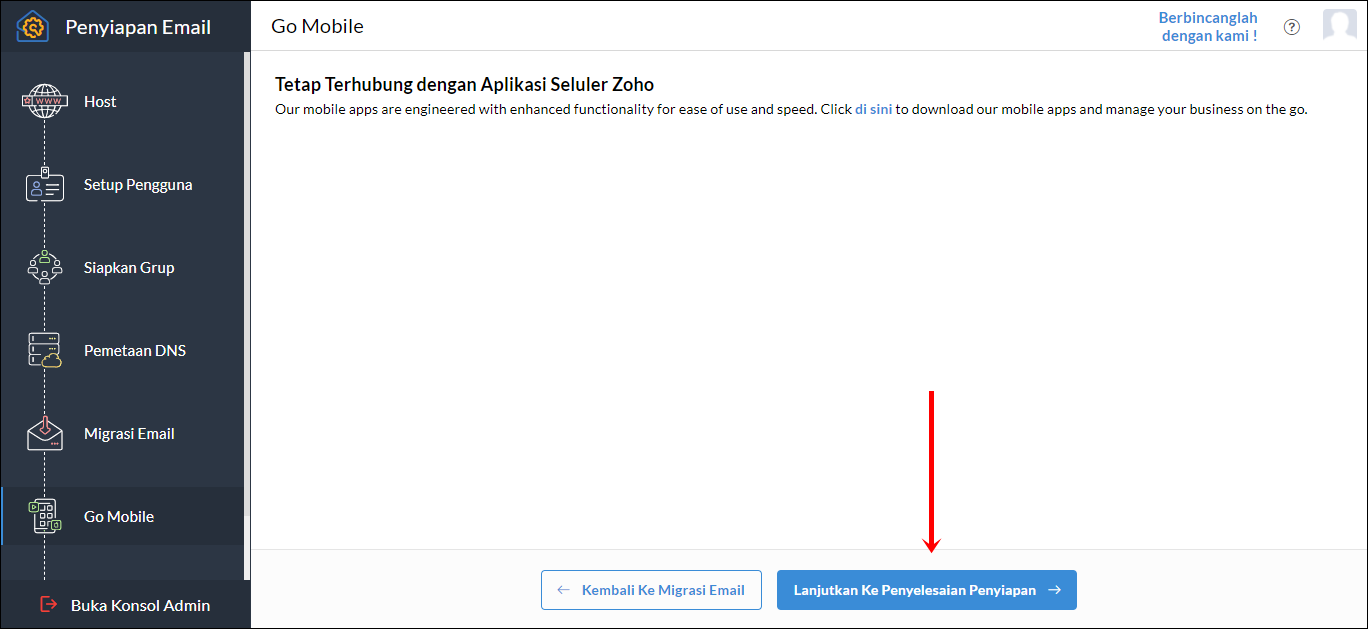
31. Selamat! Anda telah selesai melakukan konfigurasi domain di Zoho Mail. Klik tombol Periksa kotak masuk Anda untuk mulai berkirim pesan email.
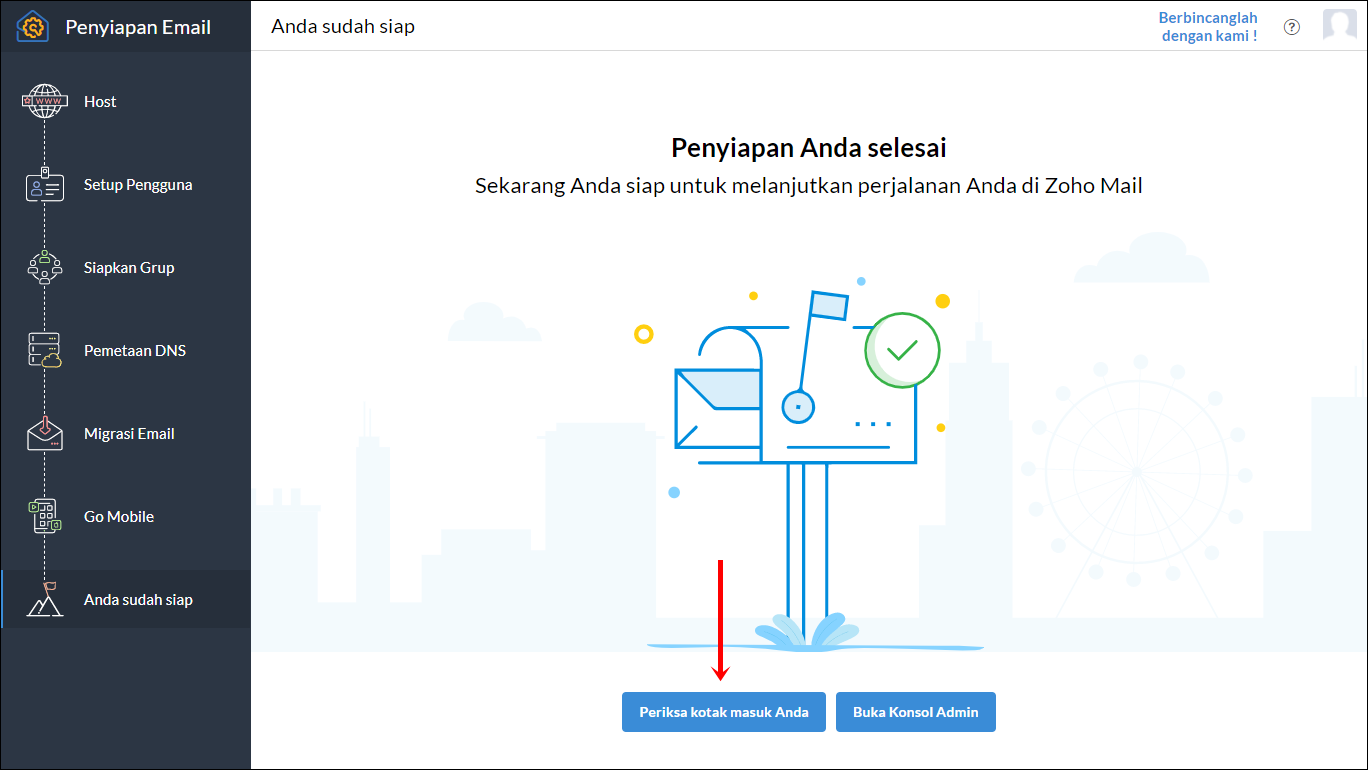
Coba Kirim Pesan Email
Terakhir, coba berkirim pesan dengan alamat email berbasis domain Anda. Simulasi di sini, admin@namadomain.com akan kirim pesan kepada pengguna@gmail.com.
1. Pada halaman Email Zoho, buat pesan baru dengan klik tombol Surat Baru.
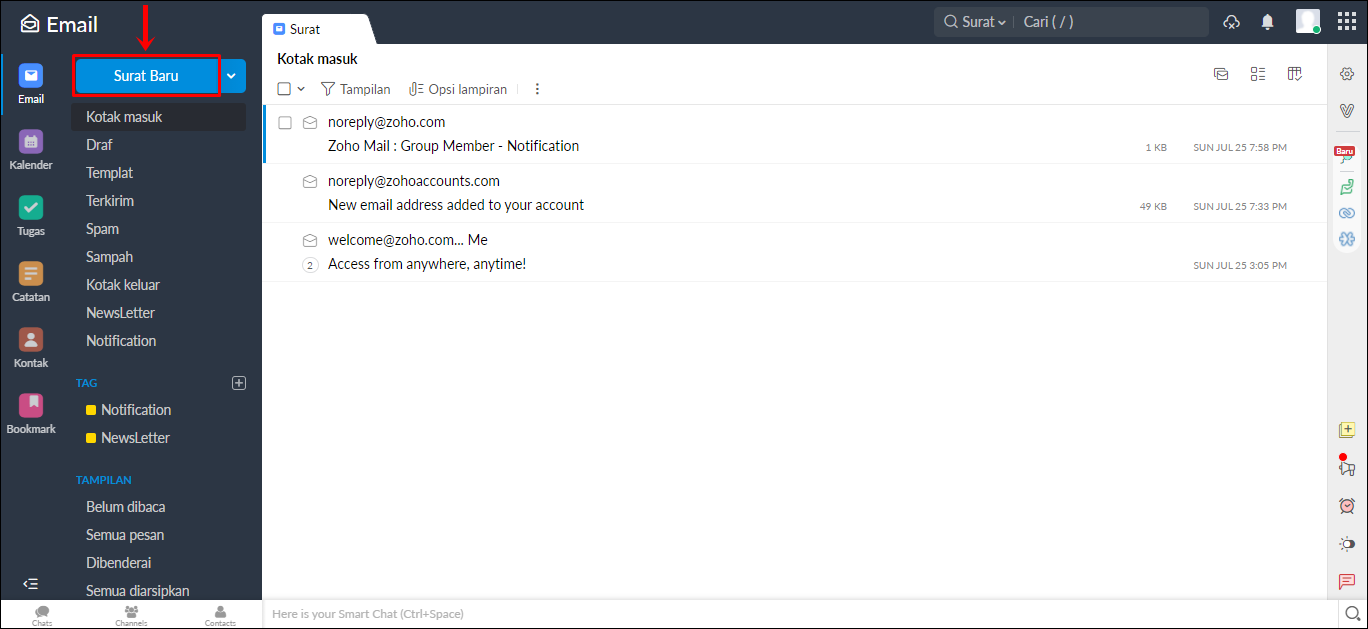
2. Pilih Dari (Pengirim) dengan email berbasis domain Anda.
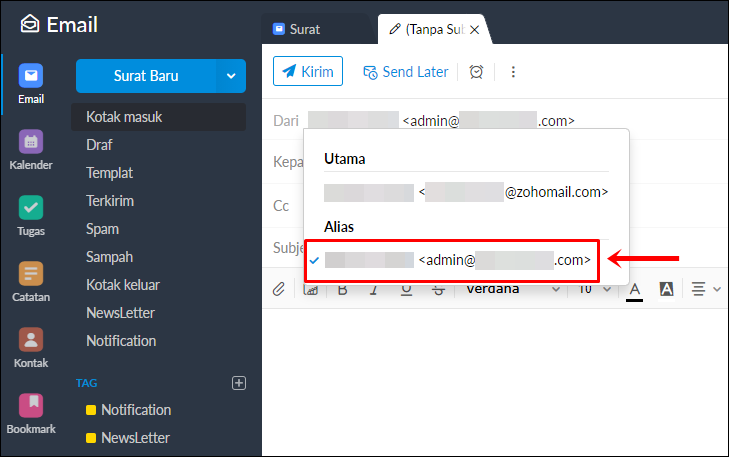
3. Lengkapi Kepada (Penerima) dengan alamat email tujuan yang akan menerima pesan. Selanjutnya, isi Subjek dan Pesan pada kolom. Kirim pesan dengan klik tombol Kirim.
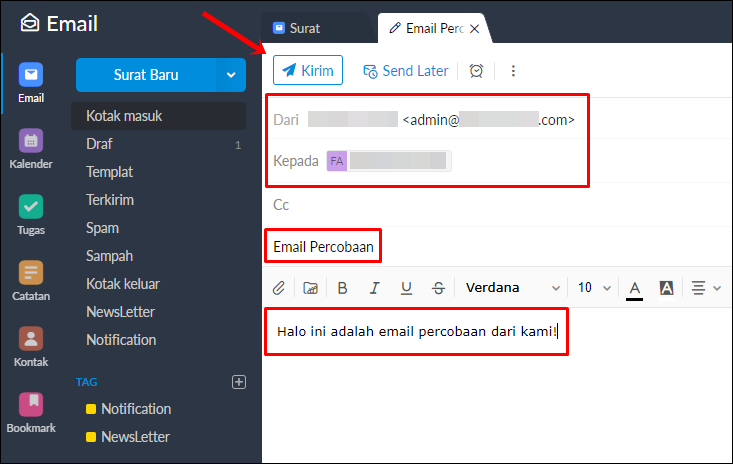
4. Selamat! Penerima berhasil menerima pesan dari email berbasis domain Anda. Selain itu, email juga tidak dianggap spam oleh Gmail.